Page 1
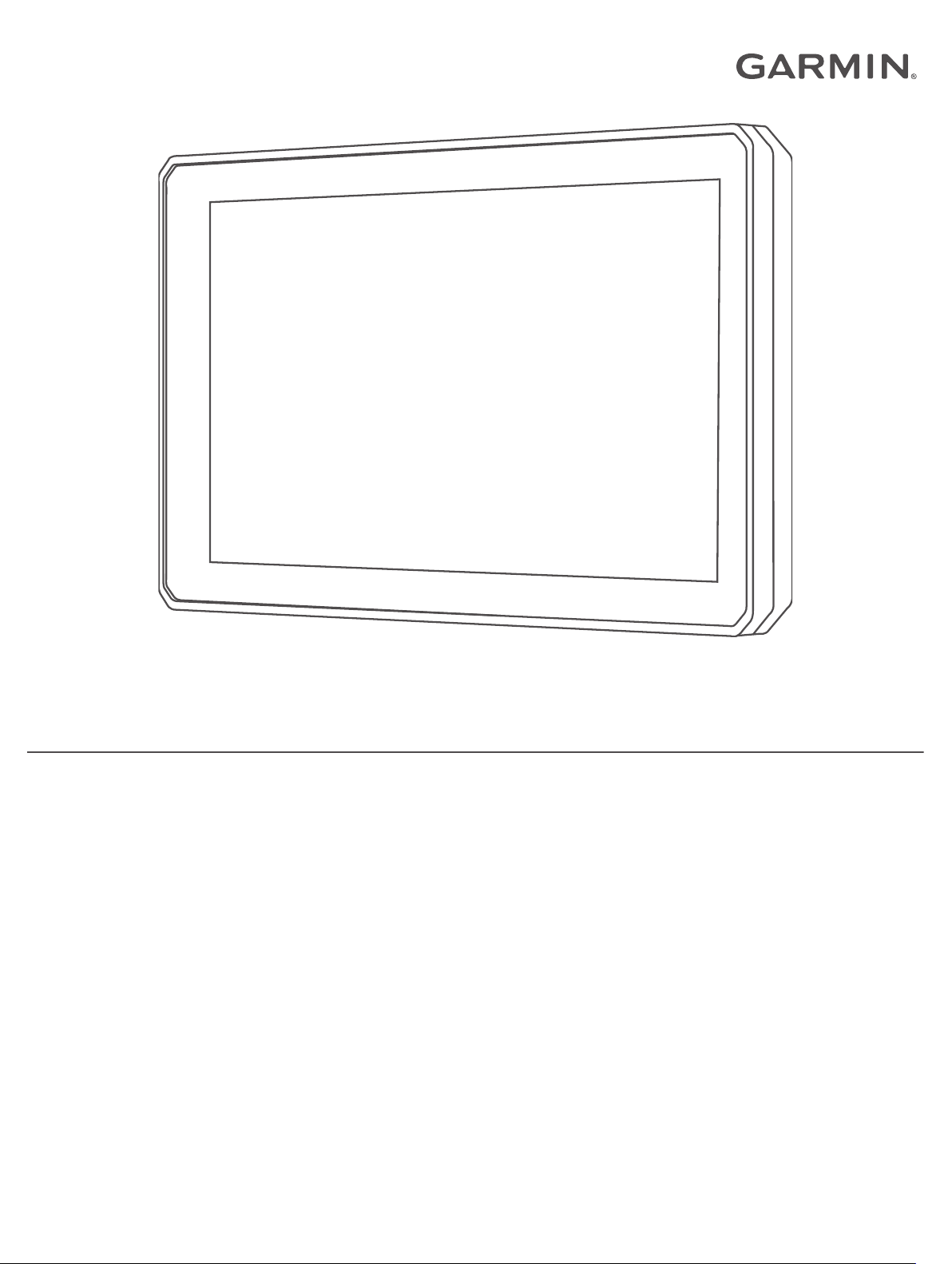
ZŪMO® XT
Käyttöopas
Page 2
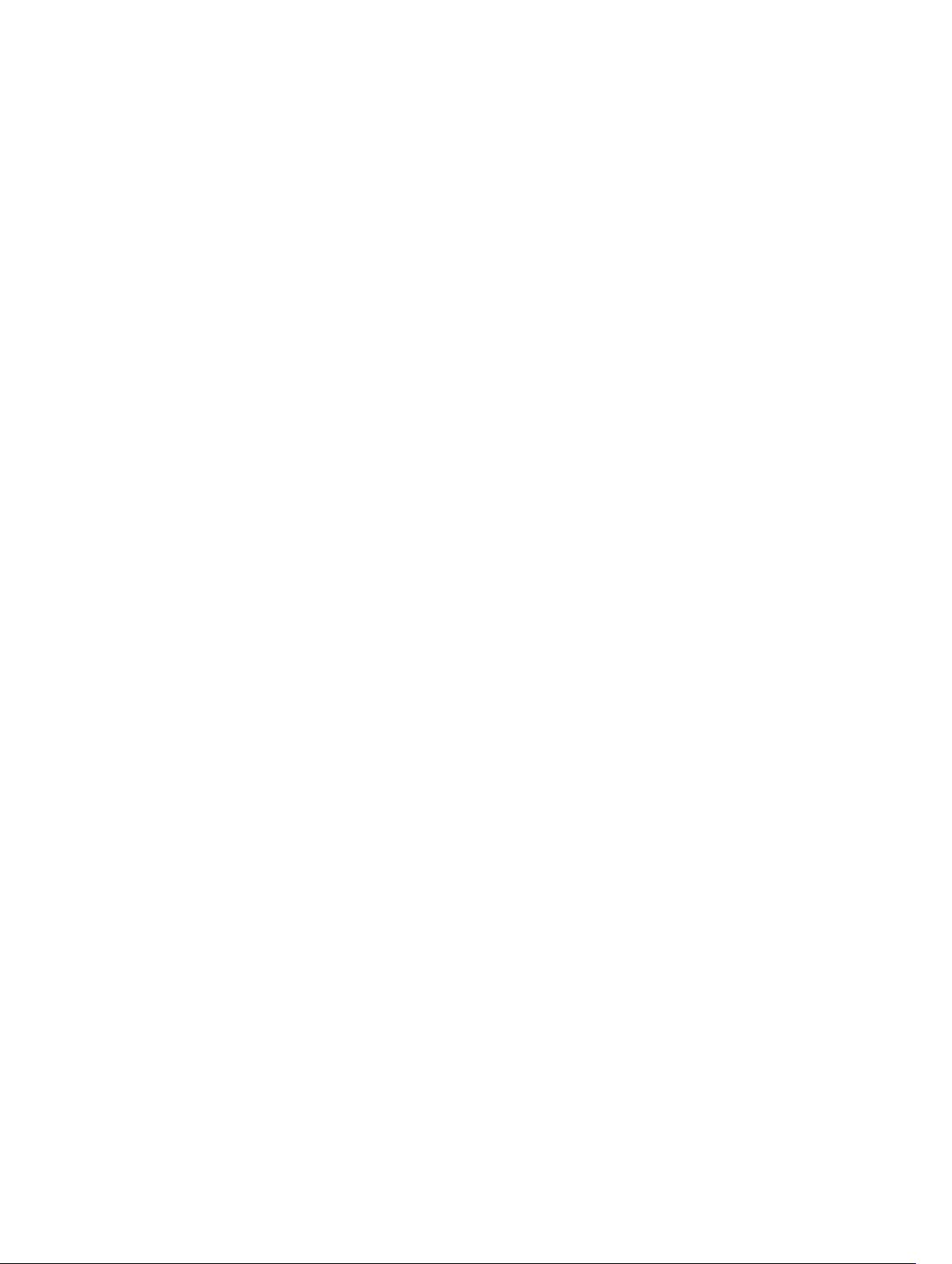
© 2020 Garmin Ltd. tai sen tytäryhtiöt
Kaikki oikeudet pidätetään. Tekijänoikeuslakien mukaisesti tätä opasta ei saa kopioida kokonaan tai osittain ilman Garmin kirjallista lupaa. Garmin pidättää oikeuden muuttaa tai parannella
tuotteitaan sekä tehdä muutoksia tämän oppaan sisältöön ilman velvollisuutta ilmoittaa muutoksista tai parannuksista muille henkilöille tai organisaatioille. Osoitteessa www.garmin.com on
uusimmat päivitykset ja lisätietoja tämän tuotteen käyttämisestä.
Garmin®, yhtiön Garmin logo, zūmo®, inReach® ja TracBack® ovat Garmin Ltd:n tai sen tytäryhtiöiden tavaramerkkejä, jotka on rekisteröity Yhdysvalloissa ja muissa maissa. BaseCamp™, Garmin
Adventurous Routing™, Garmin Drive™, Garmin Explore™, Garmin Express™ ja myTrends™ ovat Garmin Ltd:n tai sen tytäryhtiöiden tavaramerkkejä. Näitä tavaramerkkejä ei saa käyttää ilman
yhtiön Garmin nimenomaista lupaa.
Android™ on Google Inc:n tavaramerkki. Apple® ja Mac® ovat Apple Inc:n tavaramerkkejä, jotka on rekisteröity Yhdysvalloissa ja muissa maissa. Sana BLUETOOTH® ja vastaavat logot ovat
Bluetooth SIG Inc:n omaisuutta, ja yhtiöllä Garmin on lisenssi niiden käyttöön. Foursquare® on Foursquare Labs Inc:n tavaramerkki Yhdysvalloissa ja muissa maissa. HISTORY® ja H-logo ovat A
+E Networksin tavaramerkkejä ja suojattuja Yhdysvalloissa ja muissa maissa. Kaikki oikeudet pidätetään. Niiden käyttö on luvanvaraista. microSD® ja microSD-logo ovat SD-3C LLC:n
tavaramerkkejä. TripAdvisor® on TripAdvisor LLC:n rekisteröity tavaramerkki. Windows® on Microsoft Corporationin rekisteröity tavaramerkki Yhdysvalloissa ja muissa maissa. Wi‑Fi® on Wi-Fi
Alliancen rekisteröity tavaramerkki. Muut tavaramerkit ja tuotenimet kuuluvat omistajilleen.
Page 3
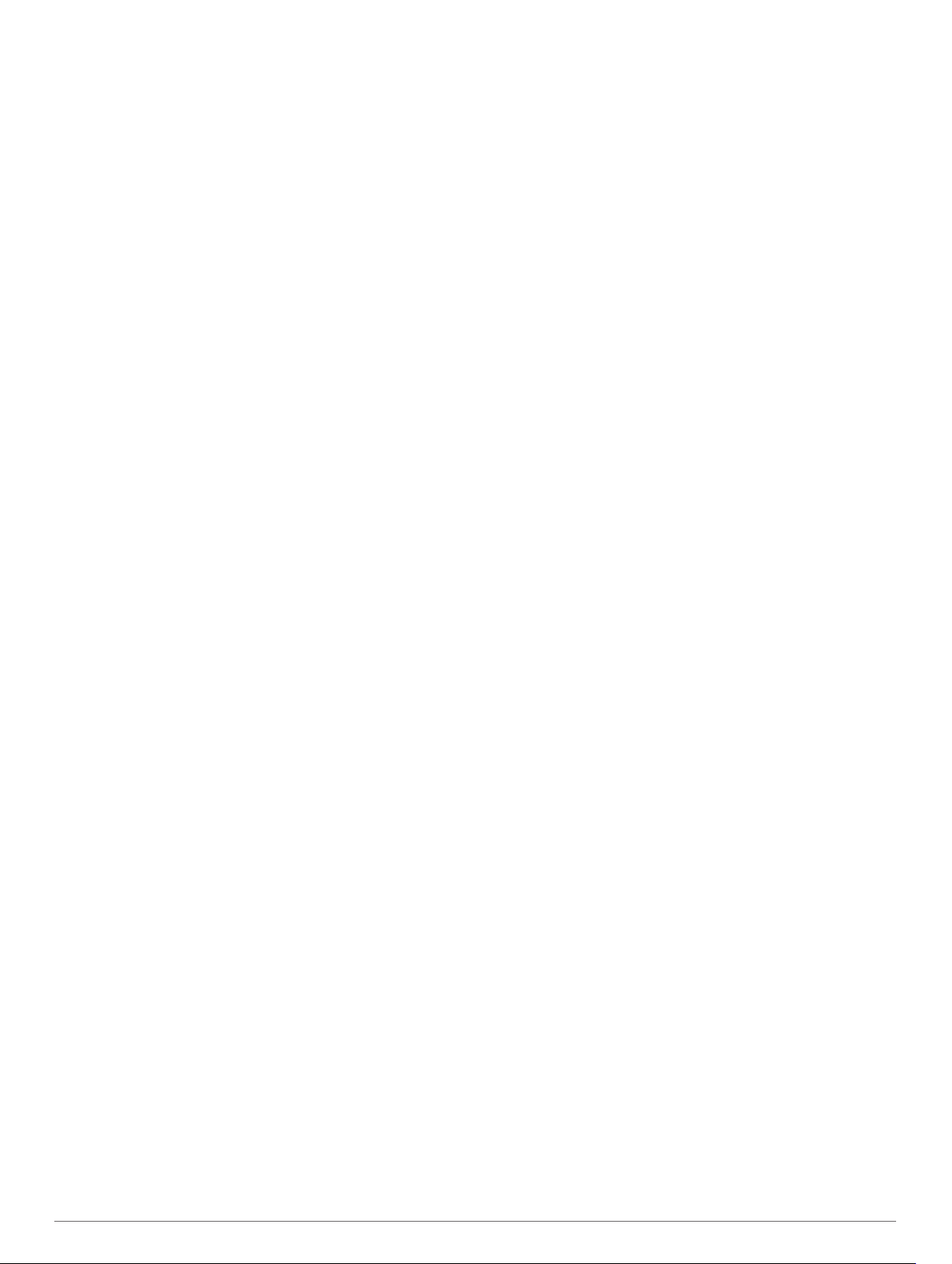
Sisällysluettelo
Aloitus............................................................................. 1
Laitteen esittely........................................................................... 1
Virran kytkeminen ja katkaiseminen........................................... 1
GPS-signaalien hakeminen........................................................ 1
Tilarivin kuvakkeet...................................................................... 1
Näyttöpainikkeiden käyttäminen................................................. 1
Äänenvoimakkuuden säätäminen.............................................. 1
Äänimikserin käyttäminen...................................................... 1
Näytön kirkkauden säätäminen.................................................. 1
Kulkuvälinetilat............................................................................ 1
Kulkuvälinetilan valitseminen................................................. 2
Suurinäppäimisen näppäimistön käyttäminen............................ 2
Asennus.......................................................................... 2
Laitteen kiinnittäminen moottoripyörään..................................... 2
Moottoripyörän virtateline.......................................................2
Ohjaustankoalustan asentaminen......................................... 2
Virtajohtojen liittäminen moottoripyörätelineeseen................ 2
Alustan liittäminen moottoripyörätelineeseen........................ 3
Alustan liittäminen ohjaustankoalustaan................................ 3
Laitteen asentaminen moottoripyörätelineeseen................... 3
Laitteen irrottaminen moottoripyörätelineestä............................ 3
Laitteen kiinnittäminen autossa.................................................. 3
Ajajan tarkkaavaisuutta edistävät toiminnot ja
hälytykset........................................................................ 3
Ajajan hälytysten ottaminen käyttöön ja poistaminen
käytöstä...................................................................................... 4
Liikennevalo- ja nopeusvalvontakamerat................................... 4
Tapahtumien tunnistus ja ilmoitukset......................................... 4
Tapahtumien yhteyshenkilön määrittäminen......................... 4
Tapahtumailmoituksen peruuttaminen................................... 4
Tapahtumailmoitusten poistaminen käytöstä......................... 4
inReach etäkäyttö....................................................................... 4
inReach laitteen yhdistäminen............................................... 4
inReach viestin lähettäminen................................................. 4
SOS....................................................................................... 5
Kypärälakien ilmoitusten tarkasteleminen.................................. 5
Kypärälakien etsiminen...............................................................5
Navigoiminen määränpäähän....................................... 5
Reitit............................................................................................5
Reitin aloittaminen...................................................................... 5
Reitin ajaminen Garmin Adventurous Routing™
toiminnolla.............................................................................. 5
Reitin laskentatilan vaihtaminen............................................ 5
Reitin aloittaminen kartan avulla............................................ 6
Palaaminen kotiin...................................................................6
Reittisi kartalla............................................................................ 6
Aktiivinen kaistavahti..............................................................6
Käännösten ja ajo-ohjeiden tarkasteleminen......................... 6
Koko reitin näyttäminen kartassa........................................... 6
Saapuminen määränpäähän...................................................... 6
Pysäköiminen määränpään lähelle........................................ 6
Aktiivisen reitin muuttaminen...................................................... 7
Sijainnin lisääminen reitille..................................................... 7
Reitin muodostaminen........................................................... 7
Kiertotien käyttäminen........................................................... 7
Reitin pysäyttäminen.................................................................. 7
Viiveiden, tiemaksujen ja alueiden välttäminen.......................... 7
Ruuhkien välttäminen reitillä.................................................. 7
Tietullien välttäminen............................................................. 7
Tietullitarrojen välttäminen..................................................... 7
Tien ominaisuuksien välttäminen........................................... 7
Mukautettavat vältettävät reitit............................................... 7
Navigoiminen poissa tieltä.......................................................... 8
Polttoaineseuranta
Polttoaineseurannan ottaminen käyttöön.............................. 8
Polttoaineen vähyyden varoituksen määrittäminen............... 8
Polttoainesäiliön mittarin nollaaminen................................... 8
Dynaamisten polttoainepisteiden ottaminen käyttöön........... 8
...................................................................... 8
Sijaintien etsiminen ja tallentaminen........................... 8
Sijainnin etsiminen hakupalkilla.................................................. 8
Kohdepisteet............................................................................... 9
Sijainnin etsiminen luokan mukaan............................................ 9
Navigoiminen paikassa sijaitseviin kohdepisteisiin................ 9
Garmin Explore™ kohdepisteiden tarkasteleminen................... 9
Garmin Explore tilin tietojen synkronointi............................... 9
Sijaintihaun tulokset.................................................................... 9
Sijaintihaun tulokset kartassa................................................ 9
Hakualueen muuttaminen......................................................... 10
Pysäköinti................................................................................. 10
Pysäköintipaikkojen etsiminen nykyisen sijainnin läheltä.... 10
Pysäköintipaikkojen etsiminen tietyn sijainnin läheltä.......... 10
Pysäköintivärien ja -symbolien merkitys.............................. 10
Hakutyökalut............................................................................. 10
Osoitteen etsiminen............................................................. 10
Risteyksen etsiminen........................................................... 10
Paikan etsiminen koordinaateilla......................................... 10
HISTORY® kohdepisteiden etsiminen..................................... 10
Foursquare............................................................................... 10
Yhdistäminen Foursquare tiliisi............................................ 10
Foursquare kohdepisteiden hakeminen............................... 10
Foursquare sijainnin tietojen tarkasteleminen..................... 10
Sijainnin ilmoittaminen: Foursquare..................................... 11
TripAdvisor®............................................................................. 11
TripAdvisor kohdepisteiden etsiminen................................. 11
Vasta löydettyjen sijaintien tarkasteleminen............................. 11
Viimeksi löydettyjen paikkojen luettelon tyhjentäminen....... 11
Nykyisen sijainnin tietojen tarkasteleminen.............................. 11
Hätäpalvelujen ja huoltoasemien etsiminen........................ 11
Ajo-ohjeiden saaminen nykysijaintiin................................... 11
Pikakuvakkeen lisääminen....................................................... 11
Pikakuvakkeen poistaminen................................................ 11
Sijaintien tallentaminen............................................................. 11
Sijainnin tallentaminen......................................................... 11
Nykyisen sijainnin tallentaminen.......................................... 11
Tallennetun sijainnin muokkaaminen................................... 11
Luokkien liittäminen tallennettuun sijaintiin.......................... 11
Tallennetun sijainnin poistaminen........................................ 11
Kartan käyttäminen...................................................... 12
Karttatyökalut............................................................................ 12
Karttatyökalun tarkasteleminen............................................12
Edessä olevat........................................................................... 12
Edessäpäin olevien sijaintien näyttäminen.......................... 12
Edessä olevat ‑luokkien mukauttaminen............................. 12
Kaupungit edessäpäin.............................................................. 12
Edessäpäin olevien kaupunkien ja liittymäpalvelujen
tarkasteleminen....................................................................12
Matkan tiedot............................................................................ 12
Matkatietojen näyttäminen kartassa.................................... 12
Matkan tietosivun tarkasteleminen.......................................13
Matkan tietojen tyhjentäminen............................................. 13
Edessäpäin olevan liikenteen tarkasteleminen......................... 13
Liikenteen näyttäminen kartalla........................................... 13
Liikennetapahtumien hakeminen......................................... 13
Kartan mukauttaminen..............................................................13
Karttatasojen mukauttaminen.............................................. 13
Kartan tietokentän muuttaminen.......................................... 13
Kartan perspektiivin muuttaminen........................................13
Sisällysluettelo i
Page 4
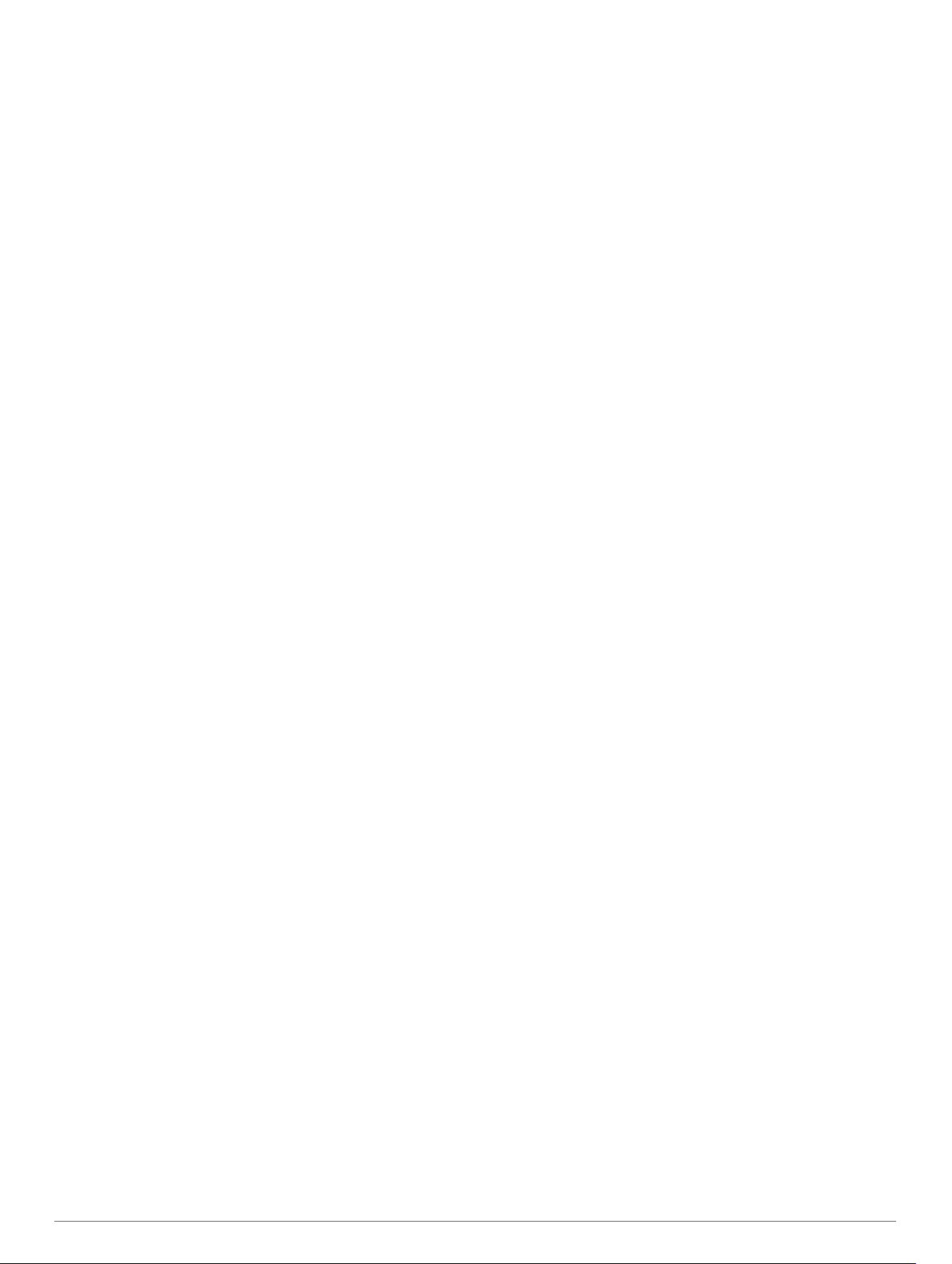
Reaaliaikaiset palvelut, Liikenne ja
älypuhelinominaisuudet.............................................. 13
Bluetooth toiminnon tilakuvakkeet............................................ 13
Puhelimen ja kuulokkeen pariliitos........................................... 13
Älykkäät ilmoitukset.................................................................. 14
Ilmoitusten vastaanottaminen.............................................. 14
Ilmoitusluettelon tarkasteleminen.........................................14
Handsfree-puhelut.................................................................... 14
Apple® laitteen Bluetooth ominaisuuksien määrittäminen....... 14
Bluetooth ominaisuuksien poistaminen käytöstä
(iPhone®)............................................................................. 14
Android™ älypuhelimen Bluetooth ominaisuuksien
määrittäminen........................................................................... 14
Bluetooth ominaisuuksien poistaminen käytöstä
(Android).............................................................................. 14
Yhteyden katkaiseminen Bluetooth laitteesta........................... 14
Pariliitetyn puhelimen poistaminen........................................... 15
Liikenne......................................................................... 15
Liikennetietojen vastaanottaminen älypuhelimella................... 15
Liikennetietojen vastaanottaminen liikennevastaanottimella.... 15
Liikennevastaanotintilaukset................................................ 15
Liikenteen näyttäminen kartalla................................................ 15
Liikennetapahtumien hakeminen......................................... 15
Sovellusten käyttäminen............................................. 15
Käyttöoppaan tarkasteleminen laitteessa................................. 15
Mediasoitin................................................................................15
Musiikkisoitintyökalun lisääminen karttaan.......................... 15
Medialähteen vaihtaminen................................................... 15
BirdsEye kuvat.......................................................................... 16
BirdsEye kuvien lataaminen.................................................16
Matkasuunnittelu.......................................................................16
Matkan suunnitteleminen..................................................... 16
Matkan sijaintien muokkaaminen ja järjestäminen
uudelleen............................................................................. 16
Matkan varrella olevien nähtävyyksien etsiminen................ 16
Matkan reititysasetusten muuttaminen................................ 16
Tallennetun matkan navigoiminen....................................... 16
Reitin jakaminen....................................................................... 16
Jäljet......................................................................................... 17
Jälkien tallentaminen........................................................... 17
TracBack®................................................................................ 17
Hiljattain tallennetun jäljen seuraaminen............................. 17
Hiljattain tallennetun jäljen tallentaminen matkaksi............. 17
Huoltohistorian kirjaaminen...................................................... 17
Huoltoluokkien lisääminen................................................... 17
Sääennusteen tarkasteleminen................................................ 17
Säätietojen näyttäminen jonkin toisen kaupungin läheltä.... 17
Säätutkan tarkasteleminen.................................................. 17
Säähälytysten tarkasteleminen............................................ 17
Tieolosuhteiden tarkistaminen............................................. 17
Kiertomatkareitin luominen....................................................... 17
photoLive-liikennekamerat........................................................ 17
photoLive-liikennekameroiden tarkasteleminen ja
tallentaminen........................................................................18
photoLive-liikennekameroiden näyttäminen kartassa.......... 18
Aikaisempien reittien ja määränpäiden tarkasteleminen.......... 18
zūmo asetukset............................................................ 18
Kartta- ja ajoneuvoasetukset.................................................... 18
Karttojen ottaminen käyttöön............................................... 18
Navigointiasetukset...................................................................18
Laskentatilan asetukset....................................................... 18
Simuloidun sijainnin asettaminen........................................ 18
Bluetooth asetukset.................................................................. 18
Wi‑Fi asetukset......................................................................... 18
Ajoturvallisuusjärjestelmän asetukset....................................... 18
Näyttöasetukset
Liikenneasetukset..................................................................... 19
Yksikkö- ja aika-asetukset........................................................ 19
Ajan asettaminen................................................................. 19
Kieli- ja näppäimistöasetukset.................................................. 19
Laite- ja yksityisyysasetukset....................................................19
Asetusten palauttaminen.......................................................... 19
........................................................................ 19
Laitteen tiedot............................................................... 19
Lainsäädännöllisten e-label-tietojen ja yhdenmukaisuustietojen
tarkasteleminen........................................................................ 19
Tekniset tiedot.......................................................................... 19
Laitteen lataaminen.................................................................. 20
Laitteen huolto.............................................................. 20
Garmin tukikeskus.................................................................... 20
Kartta- ja ohjelmistopäivitykset................................................. 20
Yhdistäminen Wi‑Fi verkkoon.............................................. 20
Karttojen ja ohjelmiston päivittäminen Wi‑Fi
verkon kautta....................................................................... 20
Tuotepäivitykset................................................................... 20
Laitteen huoltaminen................................................................ 21
Kotelon puhdistaminen........................................................ 21
Kosketusnäytön puhdistaminen........................................... 21
Varkauksien välttäminen...................................................... 21
Laitteen uudelleenkäynnistäminen........................................... 21
Laitteen, telineen ja imukupin irrottaminen............................... 21
Laitteen irrottaminen telineestä............................................ 21
Telineen irrottaminen imukupista......................................... 21
Imukupin irrottaminen tuulilasista.........................................21
Ajoneuvon virtajohdon sulakkeen vaihtaminen........................ 21
Vianmääritys................................................................. 21
Imukuppi ei pysy tuulilasissa.................................................... 21
Laite ei löydä satelliittisignaaleja.............................................. 21
Akku ei pysy ladattuna kovin kauan......................................... 21
Laite ei muodosta yhteyttä puhelimeen.................................... 22
Laite ei näy siirrettävänä levynä tietokoneessa........................ 22
Laite ei näy kannettavana laitteena tietokoneessa................... 22
Laite ei näy tietokoneessa kannettavana laitteena eikä
siirrettävänä levynä tai taltiona................................................. 22
Liite................................................................................ 22
Muistikortin asettaminen karttoja ja tietoja varten..................... 22
Tietojen hallinta.........................................................................22
Tietoja muistikorteista.......................................................... 22
Laitteen liittäminen tietokoneeseen..................................... 22
GPX-tiedostojen siirtäminen tietokoneesta.......................... 22
Tietojen siirtäminen tietokoneesta....................................... 22
USB-kaapelin irrottaminen................................................... 23
BaseCamp™ tietojen lisääminen Garmin Explore
sovellukseen........................................................................ 23
GPS-signaalin tilan näyttäminen.............................................. 23
Lisäkarttojen ostaminen............................................................ 23
Hakemisto..................................................................... 24
ii Sisällysluettelo
Page 5
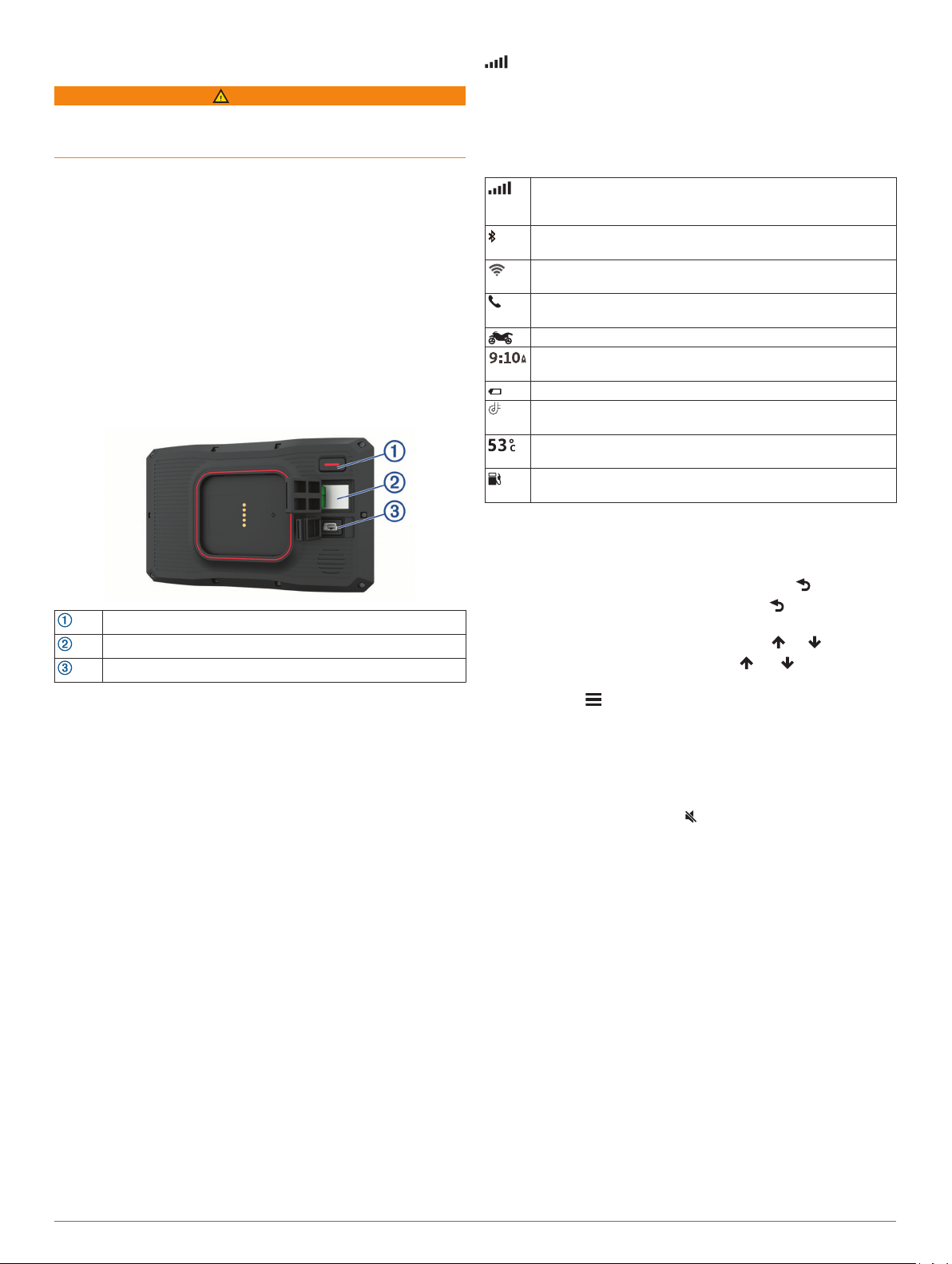
Aloitus
VAROITUS
Lue lisätietoja varoituksista ja muista tärkeistä seikoista laitteen
mukana toimitetusta Tärkeitä turvallisuus- ja tuotetietoja oppaasta.
Muodosta yhteys Wi‑Fi® verkkoon (Yhdistäminen Wi‑Fi
1
verkkoon, sivu 20)(valinnainen).
Pariliitä Bluetooth® puhelin ja kuuloke (Puhelimen ja
2
kuulokkeen pariliitos, sivu 13) (optional).
Päivitä laitteen kartat ja ohjelmisto (Tuotepäivitykset,
3
sivu 20).
GPS-signaalien hakeminen (GPS-signaalien hakeminen,
4
sivu 1).
Kiinnitä laite ja liitä se virtalähteeseen.
5
Säädä näytön kirkkautta (Näytön kirkkauden säätäminen,
6
sivu 1).
Navigoi määränpäähän (Reitin aloittaminen, sivu 5).
7
Laitteen esittely
tilarivillä osoittaa satelliittisignaalin voimakkuuden. Kun
vähintään puolet palkeista on täysiä, laite on valmis navigointiin.
Tilarivin kuvakkeet
Tilarivi sijaitsee päävalikon yläreunassa. Tilarivin kuvakkeet
näyttävät tietoja laitteen ominaisuuksista. Valitsemalla joitakin
kuvakkeita voit muuttaa asetuksia tai näyttää lisätietoja.
GPS-signaalin tila. GPS-tarkkuuden ja haettujen satelliittien
tietojen tarkasteleminen (GPS-signaalin tilan näyttäminen,
sivu 23).
Bluetooth tekniikan tila. Valitsemalla tämän voit näyttää
Bluetooth asetukset (Bluetooth asetukset, sivu 18).
Wi-Fi-signaalin voimakkuus. Valitsemalla tämän voit muuttaa
Wi-Fi-asetuksia (Wi‑Fi asetukset, sivu 18).
Yhteydessä handsfree-puheluihin. Valitsemalla tämän voit
soittaa puhelun (Handsfree-puhelut, sivu 14).
Aktiivinen käyttötila. Valitsemalla tämän voit vaihtaa käyttötilaa.
Nykyinen aika. Valitsemalla tämän voit määrittää ajan (Ajan
asettaminen, sivu 19).
Akun varaustaso.
Garmin Drive™ sovelluksen yhteyden tila (Puhelimen ja kuulok-
keen pariliitos, sivu 13).
Lämpötila. Valitsemalla tämän voit näyttää sääennusteen
(Sääennusteen tarkasteleminen, sivu 17).
Polttoaineen tila. Valitsemalla tämän voit näyttää polttoaineen
seurantatiedot (Polttoaineseuranta, sivu 8).
virtapainike
microSD® muistikorttipaikka
USB-virta- ja dataportti
Virran kytkeminen ja katkaiseminen
• Käynnistä laite painamalla virtapainiketta tai liittämällä laite
virtalähteeseen.
• Siirrä laite virransäästötilaan painamalla virtapainiketta, kun
laite on käynnissä.
Virransäästötilassa näyttö on pimeänä ja laite käyttää erittäin
vähän virtaa, mutta sen voi herättää nopeasti käyttöä varten.
VIHJE: voit nopeuttaa laitteen latausta siirtämällä laitteen
virransäästötilaan, kun lataat akkua.
• Voit sammuttaa laitteen kokonaan painamalla virtapainiketta,
kunnes näyttöön tulee kehote, ja valitsemalla Sammuta.
Kehote näkyy viiden sekunnin kuluttua. Jos vapautat
virtapainikkeen, ennen kuin näet kehotteen, laite siirtyy
virransäästötilaan.
GPS-signaalien hakeminen
Kun käynnistät navigaattorin, GPS-vastaanottimen on
määritettävä nykyinen sijainti hakemalla satelliittitietoja.
Satelliittisignaalien hakuaika määräytyy useiden tekijöiden
mukaan, kuten sen mukaan, miten kaukana olet paikasta, jossa
viimeksi käytit navigaattoria, onko laitteesta hyvä näkyvyys
taivaalle ja miten kauan sitten olet viimeksi käyttänyt
navigaattoria. Kun käynnistät navigaattorin ensimmäisen kerran,
satelliittisignaalien haku saattaa kestää useita minuutteja.
Käynnistä laite.
1
Odota, kun laite hakee satelliitteja.
2
Mene tarvittaessa aukealle paikalle, pois korkeiden
3
rakennusten ja puiden luota.
Näyttöpainikkeiden käyttäminen
Näyttöpainikkeilla voit käyttää laitteen sivuja, valikkoja ja
valikkokohtia.
• Palaa edelliseen valikkonäyttöön valitsemalla .
• Palaa päävalikkoon pikaisesti painamalla -painiketta
pitkään.
• Vieritä luetteloita tai valikkoja valitsemalla tai .
• Voit vierittää nopeammin painamalla - tai -painiketta
pitkään.
• Valitsemalla voit avata nykyisen näytön pikavalikon.
Äänenvoimakkuuden säätäminen
Valitse Volyymi.
1
Valitse vaihtoehto:
2
• Säädä äänenvoimakkuutta liukusäätimellä.
• Mykistä laite valitsemalla .
• Voit ottaa käyttöön tai poistaa käytöstä muita
ääniasetuksia valitsemalla vastaavat valintaruudut.
Äänimikserin käyttäminen
Äänimikserillä voit määrittää äänenvoimakkuuden eri äänille,
kuten navigointiohjeille tai puheluille. Kunkin äänityypin taso on
prosenttiosuus pää-äänenvoimakkuudesta.
Valitse Volyymi.
1
Valitse Äänimikseri.
2
Säädä kunkin äänityypin äänenvoimakkuutta liukusäätimillä.
3
Näytön kirkkauden säätäminen
Valitse Asetukset > Näyttö > Kirkkaus.
1
Muuta kirkkautta liukusäätimellä.
2
Kulkuvälinetilat
Reittien ja navigoinnin laskentatapa vaihtelee kulkuvälinetilan
mukaan. Näet nykyisen kulkuvälinetilan tilarivin kuvakkeesta.
Aloitus 1
Page 6
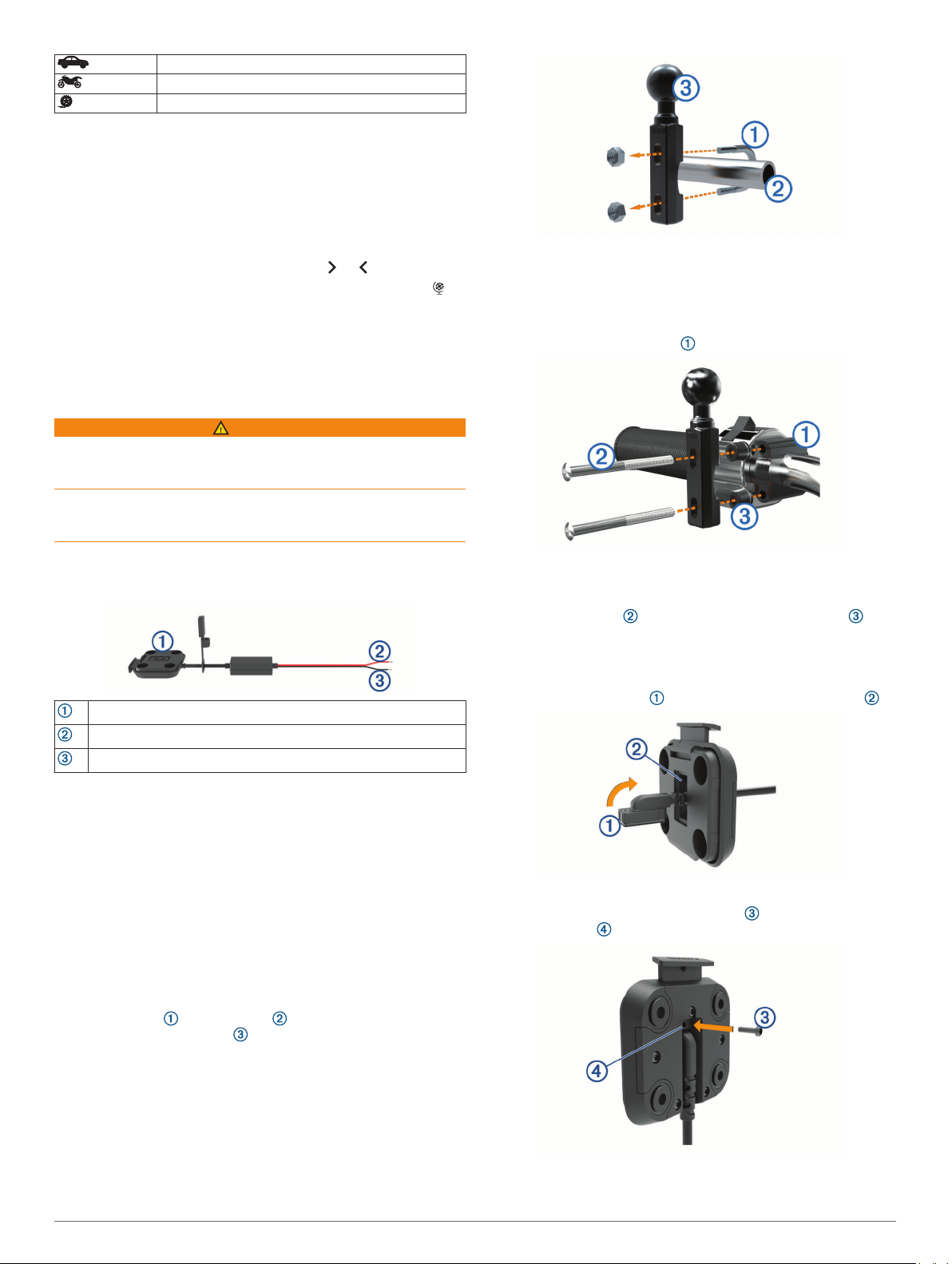
Autoilutila
Moottoripyöräilytila
Maastotila
Kulkuvälinetilan valitseminen
Valitse kulkuvälinetilan kuvake tilariviltä.
Suurinäppäimisen näppäimistön käyttäminen
Voit ottaa käyttöön lisää näppäimistökieliä tai -asetteluja kieli- ja
näppäimistöasetuksista .
• Voit näyttää lisää merkkejä valitsemalla tai .
• Voit vaihtaa näppäimistökieltä tai -asettelua valitsemalla .
Asennus
Laitteen kiinnittäminen moottoripyörään
Moottoripyörän virtateline
VAROITUS
Garmin® suosittelee, että laitteen asentaa kokenut asentaja, joka
tuntee sähköjärjestelmät. Jos virtajohto liitetään väärin,
ajoneuvo tai akku voi vahingoittua tai joku voi loukkaantua.
Lue lisätietoja varoituksista ja muista tärkeistä seikoista laitteen
mukana toimitetusta Tärkeitä turvallisuus- ja tuotetietoja oppaasta.
Kiinnitä alusta kiristämällä mutterit.
2
HUOMAUTUS: suositeltu kiristysmomentti on 50 lbf-tuumaa
(5,65 N-m). Älä ylitä kiristysmomenttia 80 lbf-tuumaa (9,04 Nm).
Ohjaustankoalustan asentaminen kytkin-/jarrukiristimeen
Irrota kytkin-/jarrukiristimen kaksi alkuperäistä pulttia.
1
Laite on kiinnitettävä moottoripyörässä sopivaan ja turvalliseen
kohtaan, jossa virtalähde on käytettävissä ja kaapelit voidaan
ohjata turvallisesti. Sulaketta ei tarvita.
Moottoripyöräteline
Järjestelmän virta 10–30 Vdc (punainen)
Järjestelmän maadoitus (musta)
HUOMAUTUS: laitteen mukana toimitetaan lisäosia
vaihtoehtoisia asennus- ja kytkentätapoja varten. Kysy
kokeneelta ammattilaisasentajalta lisätietoja näiden osien
käyttämisestä moottoripyöräsi yhteydessä.
Puristustyyppinen rengasliitin: liittää johdinsarjan suoraan
akun napaan.
Nippuside: kiinnittää kaapelit moottoripyörän runkoon.
Ohjaustankoalustan asentaminen
Laite sisältää osat kahta ohjaustankoasennusvaihtoehtoa
varten. Mukautettuun asennukseen voidaan tarvita
lisätarvikkeita.
U-pultin ja ohjaustankoalustan asentaminen
Aseta U-pultti ohjaustangon ympärille ja pujota pultin
1
päät ohjaustankoalustan läpi.
HUOMAUTUS: laitteen mukana toimitetaan sekä 1/4 tuuman
vakiopultit että M6-pultit. Käytä samankokoisia pultteja kuin
kytkin-/jarrukiristimen alkuperäiset pultit.
Pujota uudet pultit ohjaustankoalustan, välikkeiden ja
2
kytkin-/jarrukiristimen läpi.
Kiinnitä alusta kiristämällä pultit.
3
Virtajohtojen liittäminen moottoripyörätelineeseen
Ohjaa virtajohdon liitin moottoripyörätelineen aukosta .
1
Vedä kaapelia taaksepäin, kunnes se on suorassa.
2
Kiinnitä johto kiristämällä musta ruuvi telineen
3
taustapuolelle .
HUOMAUTUS: pakkauksessa on mukana vaihtoruuvi.
2 Asennus
Page 7
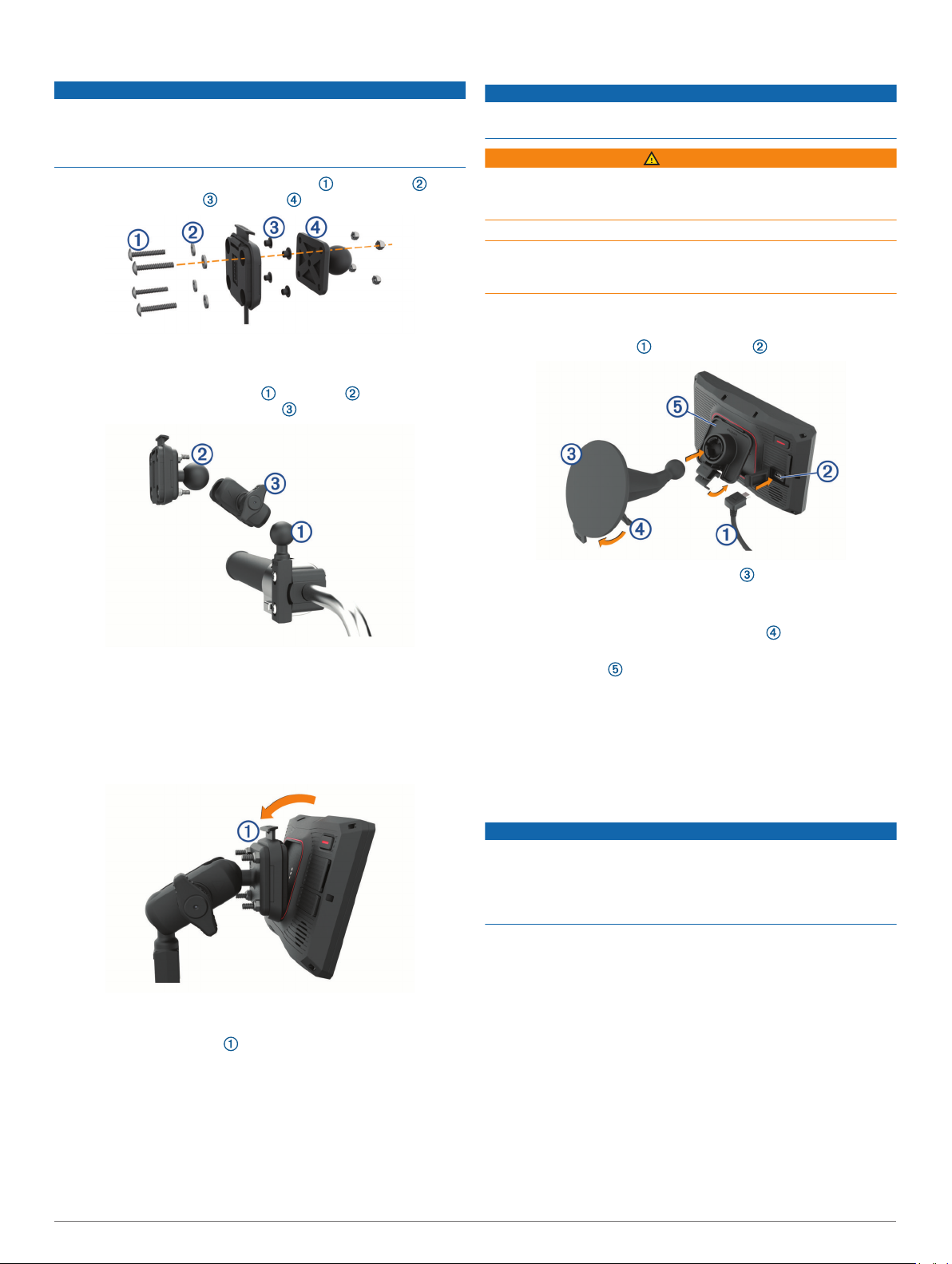
Alustan liittäminen moottoripyörätelineeseen
HUOMAUTUS
Suora, jatkuva kosketus alustaan tai moottoripyörän osiin voi
vioittaa telinettä ajan myötä. Estä nämä viat käyttämällä telineen
ja alustan välissä asennusvälikkeitä ja varmistamalla, että
mikään laitteen tai telineen kohta ei kosketa moottoripyörää.
Pujota M4 x 20 mm:n kupukantaruuvit aluslevyjen ,
1
telakan, välikkeiden ja alustan läpi.
Kiinnitä alusta kiristämällä mutterit.
2
Alustan liittäminen ohjaustankoalustaan
Kohdista ohjaustankoalustan ja alustan pallo
1
kaksikantaisen pallokantavarren päihin.
Laitteen kiinnittäminen autossa
HUOMAUTUS
Tarkista paikalliset tuulilasikiinnitykseen liittyvät lait, ennen kuin
kiinnität laitteen.
VAROITUS
Tämä tuote sisältää litiumioniakun. Voit välttää henkilövahingot
ja tuotteen vaurioitumisen säilyttämällä laitetta suojattuna
suoralta auringonvalolta.
Älä käytä imukuppikiinnitystä moottoripyörässä.
Lue lisätietoja varoituksista ja muista tärkeistä seikoista laitteen
mukana toimitetusta Tärkeitä turvallisuus- ja tuotetietoja oppaasta.
HUOMAUTUS: autotelinettä ei toimiteta kaikkien laitemallien
mukana. Voit ostaa lisävarusteita osoitteesta garmin.com.
Liitä auton virtajohto laitteen porttiin .
1
Aseta pallot kaksikantaiseen pallokantavarteen.
2
Kiristä nuppia hiukan.
3
Säädä katselukulman ja toiminnan optimoimiseksi.
4
Kiinnitä kiinnitys kiristämällä nuppia.
5
Laitteen asentaminen moottoripyörätelineeseen
Aseta laitteen alaosa telineeseen.
1
Työnnä laitteen yläreunaa eteenpäin, kunnes se napsahtaa
2
paikalleen.
Telineessä oleva salpa jää pystyyn, kun laite on asetettu.
Laitteen irrottaminen moottoripyörätelineestä
Paina telineen päällä olevaa vapautuspainiketta.
1
Nosta laite telineestä.
2
Irrota imukupista kirkas muovisuojus .
2
Puhdista ja kuivaa tuulilasi ja imukuppi nukkaamattomalla
3
liinalla.
Paina imukuppi tuulilasiin ja käännä vipu taaksepäin
4
tuulilasia kohti.
Napsauta teline kiinni imukupin varteen.
5
Aseta laitteen alaosa telineeseen.
6
Paina laitetta telakkaan, kunnes se napsahtaa paikalleen.
7
Liitä ajoneuvon virtajohto virtaliitäntään.
8
Ajajan tarkkaavaisuutta edistävät
toiminnot ja hälytykset
HUOMAUTUS
Ajajan hälytykset ja nopeusrajoitustoiminnot ovat viitteellisiä.
Ajaja on aina vastuussa nopeusrajoitusten noudattamisesta ja
ajoturvallisuudesta.
liikennesakoista tai maksuista, joita kuljettaja voi saada, jos hän
ei noudata kaikkia sovellettavia liikennelakeja ja -merkkejä.
Laite sisältää toimintoja, jotka voivat edistää ajoturvallisuutta,
vaikka ajaisit tutussa paikassa. Laitteesta kuuluu kunkin
hälytyksen yhteydessä äänimerkki tai ilmoitus ja siinä näkyvät
kunkin hälytyksen tiedot. Voit ottaa käyttöön tai poistaa käytöstä
kunkin hälytystyypin äänimerkin tai ilmoituksen. Kaikki
hälytykset eivät ole käytettävissä kaikilla alueilla.
Koulualue tai lähellä oleva koulu: laitteesta kuuluu äänimerkki
ja siinä näkyy etäisyys edessäpäin olevaan kouluun tai
koulualueeseen ja nopeusrajoitus (jos se on käytettävissä).
Pieni nopeusrajoitus: laitteesta kuuluu äänimerkki ja siinä
näkyy edessäpäin oleva pieni nopeusrajoitus, jotta voit
valmistautua vähentämään nopeutta.
Ylinopeushälytys: laitteesta kuuluu äänimerkki ja
nopeusrajoituskuvakkeessa näkyy punainen reunus, kun
ylität nykyisen tien ilmoitetun nopeusrajoituksen.
Garmin ei vastaa mahdollisista
Ajajan tarkkaavaisuutta edistävät toiminnot ja hälytykset 3
Page 8
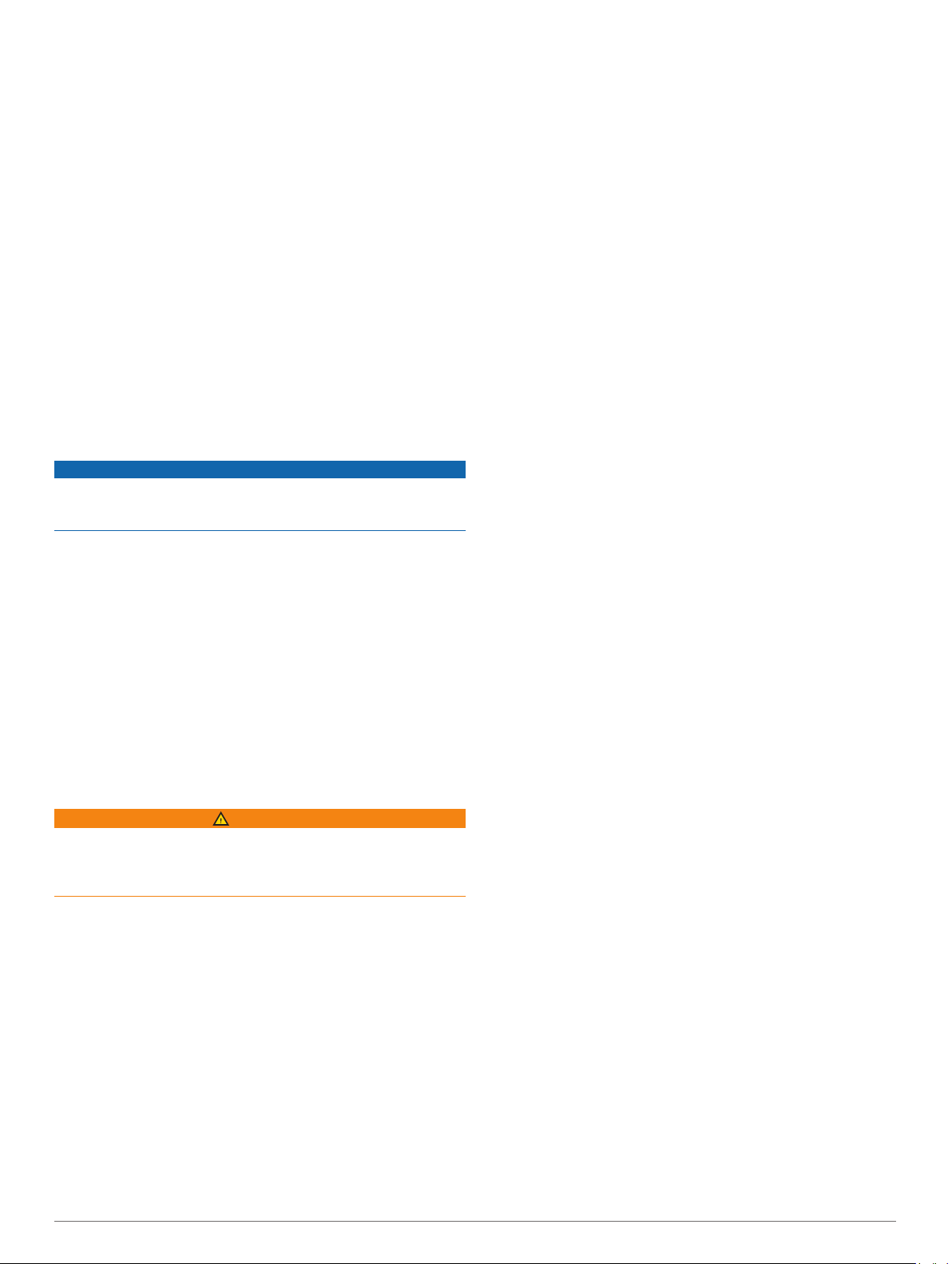
Tasoristeys: laitteesta kuuluu äänimerkki ja siinä näkyy
etäisyys edessäpäin olevaan tasoristeykseen.
Ylityspaikka eläimille: laitteesta kuuluu äänimerkki ja siinä
näkyy etäisyys edessäpäin olevaan ylityspaikkaan eläimille.
Mutka: laitteesta kuuluu äänimerkki ja siinä näkyy etäisyys
tiessä olevaan mutkaan.
Hitaampi liikenne: laitteesta kuuluu äänimerkki ja siinä näkyy
etäisyys hitaampaan liikenteeseen, kun lähestyt sitä suurella
nopeudella. Laitteen tarvitsee vastaanottaa liikennetietoja,
jotta voit käyttää tätä ominaisuutta.
Taukojen suunnittelu: laitteesta kuuluu äänimerkki ja se
ehdottaa edessäpäin olevia levähdyspaikkoja, kun olet ajanut
yli kahden tunnin ajan pysähtymättä.
Ajajan hälytysten ottaminen käyttöön ja poistaminen käytöstä
Voit poistaa käytöstä yksittäisiä ajajan äänihälytyksiä. Näkyvä
hälytys näkyy, vaikka äänihälytys olisi poistettu käytöstä.
Valitse Asetukset > Kuljettajan avust. > Ajajan hälytykset.
1
Valitse kunkin hälytyksen valintaruutu tai poista valinta.
2
Liikennevalo- ja nopeusvalvontakamerat
HUOMAUTUS
Garmin ei vastaa liikennevalo- tai
nopeusvalvontakameratietokannan tarkkuudesta tai niiden
käyttämisen seurauksista.
HUOMAUTUS: tämä ominaisuus ei ole käytettävissä kaikilla
alueilla ja kaikissa tuotemalleissa.
Tietoja liikennevalo- ja nopeusvalvontakameroiden sijainnista on
saatavilla joillakin alueilla joihinkin tuotemalleihin. Laite hälyttää,
kun lähestyt ilmoitettua nopeusvalvonta- tai
liikennevalokameraa.
• Joillakin alueilla laite saa reaaliaikaisesti tiedot liikennevaloja nopeusvalvontakameroista ollessaan yhdistettynä
älypuhelimeen, jossa on käynnissä Garmin Drive sovellus.
• Voit päivittää laitteeseen tallennetun kameratietokannan
Garmin Express™ ohjelmistolla (garmin.com/express). Päivitä
laite säännöllisesti, jotta saat ajantasaisimmat kameratiedot
käyttöösi.
Tapahtumien tunnistus ja ilmoitukset
VAROITUS
Laitteesta voit lähettää sijaintisi hätäyhteyshenkilölle. Tämä on
lisäominaisuus, eikä sitä pidä käyttää ensisijaisena
menetelmänä hätäavun saamiseksi. Garmin Drive sovellus ei
ota yhteyttä hätäpalveluihin puolestasi.
zūmo laite tunnistaa mahdollisia ajoneuvotapahtumia sisäisten
anturien avulla.
• Jos olet määrittänyt tapahtumien yhteyshenkilön, laite voi
lähettää hänelle automaattisen tekstiviestin havaitessaan
tapahtuman ja ajoneuvon pysähtymisen. Siten yhteyshenkilö
saa tiedon tilanteestasi, jos et voi soittaa tai lähettää viestiä.
Ominaisuus edellyttää yhteyttä Garmin Drive sovellukseen ja
aktiivista mobiilidatayhteyttä, jotta viesti voidaan lähettää.
• Jos et ole määrittänyt tapahtumien yhteyshenkilöä, laite
näyttää automaattisesti lähimmän osoitteen tai
maantieteelliset koordinaatit havaitessaan tapahtuman. Tämä
on hyödyllinen ominaisuus, jos joudut kertomaan sijaintisi
esimerkiksi ensiapuhenkilökunnalle.
• Jos zūmo laitteeseesi on yhdistetty inReach® laite, voit
lähettää SOS-viestin manuaalisesti, kun laite havaitsee
tapahtuman.
Tapahtumien yhteyshenkilön määrittäminen
Tee seuraavat toimet, jotta voit määrittää
tapahtumantunnistuksen yhteyshenkilön:
• Yhdistä laite kohteeseen Garmin Drive (Puhelimen ja
kuulokkeen pariliitos, sivu 13).
• Valitse Asetukset > Langattomat verkot ja varmista, että
Puhelut-asetus on käytössä puhelinta varten.
Laitteen on voitava käyttää Garmin Drive sovellusta ja
älypuhelimen puhelinmuistiota, kun määrität tapahtumien
yhteyshenkilöä. Jos et halua käyttää laitetta handsfreepuheluihin, voit poistaa Puhelut-vaihtoehdon käytöstä, kun olet
määrittänyt tapahtumien yhteyshenkilön.
Valitse Asetukset > Kuljettajan avust. >
1
Tapahtumailmoitus > Jatka.
Näyttöön tulee älypuhelimen yhteystietojen luettelo.
Valitse yhteystieto ja valitse Seuraava.
2
Varmista yhteyshenkilön puhelinnumero ja valitse Seuraava.
3
Kirjoita nimesi tai lempinimesi ja valitse Valmis.
4
Tarkista esimerkkiviesti ja valitse Seuraava.
5
Ilmoita yhteyshenkilölle näytön ohjeiden mukaan, että olet
6
lisännyt hänet tapahtumien yhteyshenkilöksi.
HUOMAUTUS: tapahtumailmoitus sisältää kirjoittamasi
nimen tai lempinimen, mutta sitä ei lähetetä
puhelinnumerostasi. Viesti lähetetään kolmannen osapuolen
palvelun kautta. Ilmoita yhteyshenkilölle, että
tapahtumailmoitus tulee vieraasta numerosta.
Valitse OK.
7
Tarkista tiedot ja valitse Tallenna.
8
Tapahtumailmoituksen peruuttaminen
Kun laite havaitsee tapahtuman, se ilmoittaa viestillä ja
äänikehotteella, että ilmoitus lähetetään tapahtumien
yhteyshenkilölle. 60 sekunnin laskuri käynnistyy, kun laite
havaitsee tapahtuman, ja laite lähettää ilmoituksen
automaattisesti, kun laskurin aika on kulunut. Voit peruuttaa
ilmoituksen, jos et halua lähettää sitä.
Valitse Peruuta, ennen kuin laskurin aika on kulunut.
Tapahtumailmoitusten poistaminen käytöstä
Kun tapahtumailmoitukset ovat poissa käytöstä, laite ei lähetä
tekstiviesti-ilmoitusta havaittuaan tapahtuman.
Valitse Asetukset > Kuljettajan avust. >
1
Tapahtumailmoitus.
Poista valinta Tapaht.tunn. tekstiv. -valintaruudusta.
2
inReach etäkäyttö
inReach etäkäyttötoiminnon ansiosta voit hallita inReach
satelliittiviestintälaitetta (myydään erikseen) zūmo laitteella. Voit
esimerkiksi lähettää viestejä, tarkastella sääennusteita ja
lähettää SOS-hälytyksen. Voit ostaa inReach laitteen osoitteesta
buy.garmin.com.
inReach laitteen yhdistäminen
Tuo inReach laite enintään 3 metrin (10 jalan) päähän zūmo
1
laitteesta.
Valitse zūmo laitteessa Sovellukset > inReach.
2
Tee pariliitos zūmo laitteen näytön ohjeiden mukaisesti.
3
Kun pariliitos on valmis, inReach ja zūmo laite muodostavat
yhteyden automaattisesti ollessaan riittävän lähekkäin.
inReach viestin lähettäminen
Jotta voit lähettää inReach viestin zūmo laitteella, pariliitä laite
yhteensopivaan inReach laitteeseen (inReach laitteen
yhdistäminen, sivu 4).
Voit lähettää laitteella inReach viestejä yhteyshenkilöillesi.
4 Ajajan tarkkaavaisuutta edistävät toiminnot ja hälytykset
Page 9
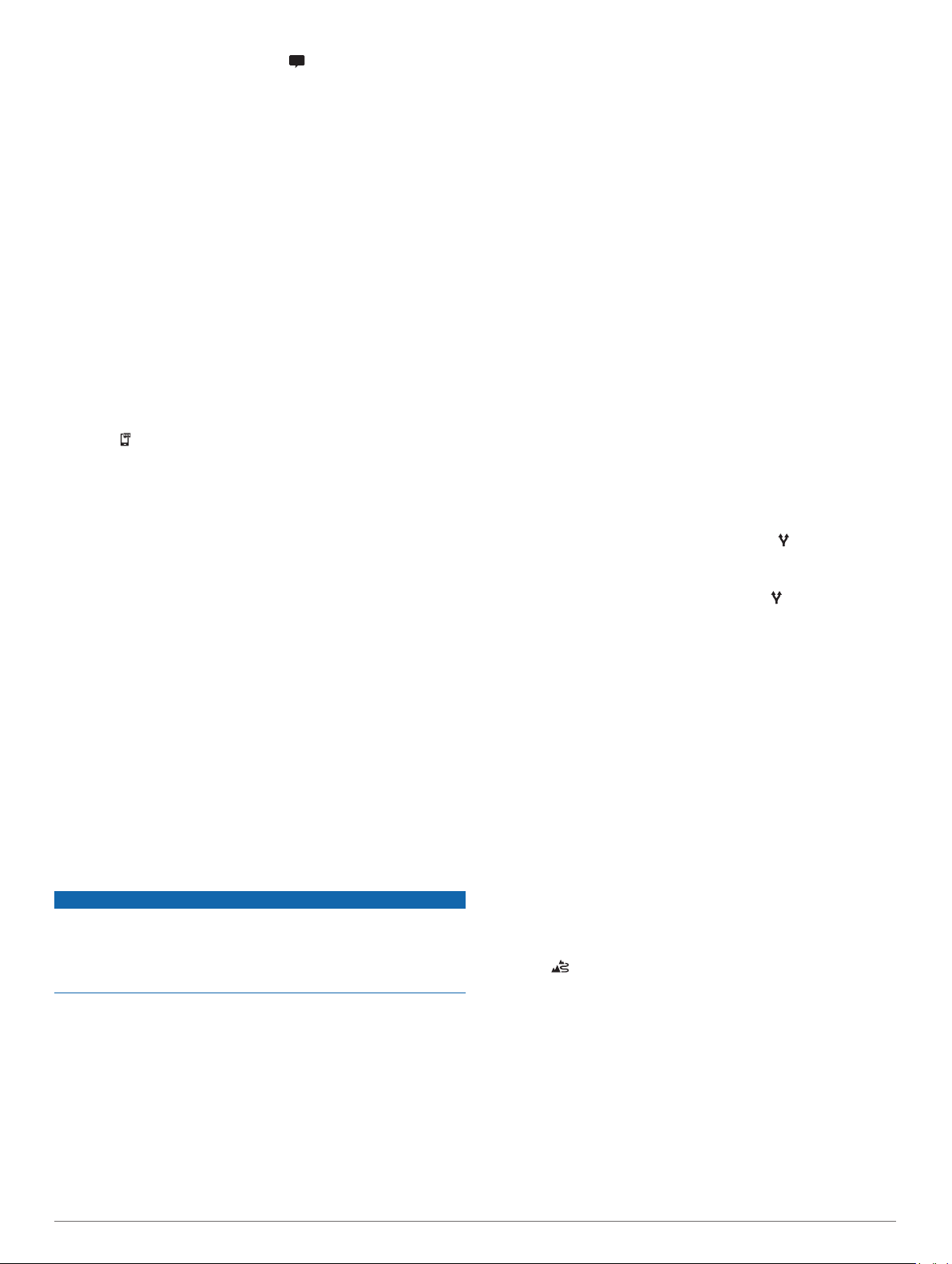
Valitse Sovellukset > inReach > .
1
Valitse Uusi viesti.
2
Lisää vastaanottajia valitsemalla Valitse yhteystiedot.
3
Kirjoita viesti.
4
Valitse Lähetä.
5
SOS
Hätätilanteessa voit pyytää apua ottamalla yhteyden GEOSin
IERCC-keskukseen (International Emergency Rescue
Coordination Center). SOS-painikkeen painallus lähettää viestin
pelastuskoordinointikeskukseen, joka ilmoittaa tilanteestasi
asianmukaisille hätävastauspalveluille. Voit pitää yhteyttä
pelastuskoordinointikeskukseen hätätilanteen aikana
odottaessasi avun saapumista. Käytä SOS-toimintoa ainoastaan
todellisessa hätätilanteessa.
SOS-pelastuksen aloittaminen
Jotta voit lähettää SOS-pelastuspyynnön zūmo laitteella, se on
pariliitettävä yhteensopivaan inReach laitteeseen (inReach
laitteen yhdistäminen, sivu 4).
HUOMAUTUS: sOS-tilassa inReach laitetta ei voi sammuttaa.
Valitse Sovellukset > inReach.
1
Valitse .
2
Odota SOS-laskuria.
3
Laite lähettää hätävastauspalveluun oletusviestin, joka
sisältää sijaintitietosi.
Vastaa vahvistusviestiin, jonka saat hätävastauspalvelulta.
4
Vastauksestasi hätävastauspalvelu tietää, että pystyt
pitämään yhteyttä pelastusoperaation aikana.
Pelastusoperaation ensimmäisten 10 minuutin aikana
päivitetty sijainti lähetetään hätävastauspalvelulle minuutin
välein. Ensimmäisten 10 minuutin jälkeen päivitetty sijainti
lähetetään akun säästämiseksi 10 minuutin välein, kun olet
liikkeellä, ja 30 minuutin välein, kun olet paikallasi.
SOS-pelastuksen peruuttaminen
Jos et tarvitse enää apua, voit peruuttaa SOS-pelastuksen, kun
se on lähetetty hätävastauspalveluun.
Valitse Peruuta SOS > Peruuta SOS.
Laite lähettää peruutuspyynnön. Kun vastaanotat
vahvistusviestin hätävastauspalvelulta, laite palaa normaaliin
käyttötilaan.
Kypärälakien ilmoitusten tarkasteleminen
zūmo laitteessa saattaa näkyä ilmoituksia kypärälaeista ja
silmien suojauksesta, kun laite hakee satelliiteja ensimmäisen
kerran ja kun lähestyt laitetta käyttäessäsi paikkaa, jossa on
käytössä moottoripyörien turvallisuussääntöjä.
HUOMAUTUS
Garmin suosittelee kypärää kaikille ajajille turvallisuuden vuoksi.
Ilmoitukset kypärälaeista ovat viitteellisiä ja voivat muuttua.
Lisäksi niitä ei saa pitää lakineuvontana. Ilmoitukset
kypärälaeista ovat käytettävissä ainoastaan Yhdysvalloissa ja
Kanadassa.
Näytä lisätietoja valitsemalla ilmoitus.
Kypärälakien etsiminen
Voit etsiä kypärälakeja osavaltion tai provinssin mukaan.
Valitse Sovellukset > Kypäräopastus.
1
Valitse alue tai maa.
2
Navigoiminen määränpäähän
Reitit
Reitti on väylä nykyisestä sijainnistasi vähintään yhteen
määränpäähän.
• Laite laskee suositeltavan reitin määränpäähän määrittämiesi
asetusten mukaan, kuten reitin laskentatilan (Reitin
laskentatilan vaihtaminen, sivu 5) ja vältettävien kohteiden
mukaan (Viiveiden, tiemaksujen ja alueiden välttäminen,
sivu 7).
• Laite voi välttää automaattisesti teitä, jotka eivät sovellu
aktiiviselle autoprofiilille.
• Voit aloittaa navigoinnin määränpäähän nopeasti käyttämällä
suositeltua reittiä tai valita vaihtoehtoisen reitin (Reitin
aloittaminen, sivu 5).
• Jos haluat käyttää tai välttää tiettyjä teitä, voit mukauttaa
reittiä (Reitin muodostaminen, sivu 7).
• Voit lisätä reitille useita määränpäitä (Sijainnin lisääminen
reitille, sivu 7).
Reitin aloittaminen
Valitse Minne? ja etsi sijainti.
1
Valitse sijainti.
2
Valitse vaihtoehto:
3
• Aloita navigointi käyttämällä suositeltua reittiä valitsemalla
Aja.
• Valitse vaihtoehtoinen reitti valitsemalla ja valitsemalla
reitti.
Vaihtoehtoiset reitit näkyvät kartan oikealla puolella.
• Voit muokata reitin kulkua valitsemalla > Muokkaa
reittiä ja lisäämällä reitille muotopisteitä (Reitin
muodostaminen, sivu 7).
Laite laskee reitin sijaintiin ja opastaa sinua ääniopasteiden ja
kartan tietojen avulla (Reittisi kartalla, sivu 6). Reitillä olevien
pääteiden esikatselu näkyy kartan reunassa usean sekunnin
ajan.
Jos sinun tarvitsee pysähtyä muissa määränpäissä, voit lisätä
ne reitille (Sijainnin lisääminen reitille, sivu 7).
Reitin ajaminen Garmin Adventurous Routing
toiminnolla
Laite voi laskea vaihtelevia reittejä, joilla käytetään ensisijaisesti
mutkaisia ja mäkisiä teitä sekä mahdollisimman vähän valtateitä.
Tämä voi lisätä matkan nautittavuutta, mutta samalla lisätä
ajoaikaa tai -matkaa määränpäähän.
HUOMAUTUS: tämä toiminto ei ole käytössä kaikissa malleissa
eikä kaikilla kartta-alueilla.
Valitse Minne? > Luokat.
1
Valitse tarvittaessa aliluokka.
2
Valitse sijainti.
3
Valitse .
4
Voit lisätä reitin tai vähentää vaihtelevuutta liukusäätimellä.
5
Valitse Aja
6
Reitin laskentatilan vaihtaminen
Valitse Asetukset > Navigointi > Laskentatila.
1
Valitse vaihtoehto:
2
• Valitsemalla Nopeampi matka -asetuksen voit laskea
reittejä, jotka ovat nopeita ajaa, vaikka etäisyys ei ehkä
olekaan lyhin mahdollinen.
• Valitsemalla Linnuntie voit laskea reitit pisteestä
pisteeseen huomioimatta teitä.
™
Navigoiminen määränpäähän 5
Page 10

• Valitsemalla Lyhyempi matka -asetuksen voit laskea
reittejä, joiden pituus on lyhin mahdollinen, vaikka ajoaika
ei ehkä olekaan lyhin mahdollinen.
Reitin aloittaminen kartan avulla
Voit aloittaa reitin valitsemalla sijainnin kartassa.
Valitse Näytä kartta.
1
Näytä etsittävä alue vetämällä ja zoomaamalla karttaa.
2
Tarvittaessa voit suodattaa näkyvät kohdepisteet luokan
3
mukaan valitsemalla .
Sijaintimerkit (värilliset pisteet) ilmestyvät karttaan.
Valitse vaihtoehto:
4
• Valitse paikkamerkki.
• Valitse piste, kuten katu, risteys tai osoite.
Valitse Aja.
5
Palaaminen kotiin
Kun aloitat reitin kotiin ensimmäisen kerran, laite kehottaa
antamaan kotisijainnin.
Valitse Minne? > Menen kotiin.
1
Anna kotisijainti tarvittaessa.
2
Kotisijainnin muokkaaminen
Valitse Minne? > > Aseta kotisijainti.
1
Anna kotisijainti.
2
Reittisi kartalla
Laite opastaa sinua ajaessasi määränpäähän ääniopasteiden ja
kartan tietojen avulla. Seuraavan käännöksen tai liittymän tai
muun toiminnon ohjeet näkyvät kartan yläreunassa.
käytettävissä. Värillinen viiva osoittaa oikean kaistan
käännöstä varten.
Käännösten ja ajo-ohjeiden tarkasteleminen
Reitin navigoinnin aikana voit tarkastella edessäpäin olevia
käännöksiä, kaistanvaihtoja tai muita reitin ajo-ohjeita.
Valitse kartassa vaihtoehto:
1
• Voit näyttää edessäpäin olevat käännökset ja ajo-ohjeet
navigoidessasi valitsemalla > Käännökset.
Karttatyökalu näyttää useita seuraavia käännöksiä tai ajo-
ohjeet kartan vierellä. Luettelo päivittyy automaattisesti,
kun navigoit reittiä.
• Voit näyttää koko reitin käännökset ja ajo-ohjeet
valitsemalla kartan yläreunan tekstipalkin.
Valitse käännös tai ajo-ohje (valinnainen).
2
Näet yksityiskohtaiset tiedot. Pääteiden risteysten kuvat
voivat tulla näyttöön, jos ne ovat käytettävissä.
Koko reitin näyttäminen kartassa
Kun navigoit reittiä, valitse jokin kohta kartassa.
1
Valitse .
2
Reitin seuraava toiminto. Osoittaa seuraavan käännöksen, liittymän
tai muun toiminnon ja käytettävän kaistan, jos tieto on saatavilla.
Etäisyys seuraavaan toimintoon.
Seuraavaan toimintoon liittyvän kadun tai liittymän nimi.
Reitti korostettuna kartassa.
Reitin seuraava toiminto. Kartassa olevat nuolet osoittavat tulevien
toimintojen sijainnin.
Ajoneuvon nopeus.
Ajamasi tien nimi.
Arvioitu saapumisaika.
VIHJE: voit muuttaa kentässä näkyviä tietoja koskettamalla
kenttää.
Karttatyökalut. Työkaluilla voit näyttää lisätietoja reitistäsi tai ympä-
ristöstä.
Karttatasot Voit vaihtaa kartan suuntaa ja lisätä karttanäkymään
topografisia tietoja ja BirdsEye kuvia.
Saapuminen määränpäähän
Kun lähestyt määränpäätä, laite opastaa sinut perille
näyttämällä tietoja.
• osoittaa määränpään sijainnin kartassa, ja ääniopastus
ilmoittaa, että lähestyt määränpäätä.
• Kun lähestyt joitakin määränpäitä, laite kehottaa
automaattisesti etsimään pysäköintipaikkaa. Voit etsiä lähellä
olevia pysäköintialueita valitsemalla Kyllä (Pysäköiminen
määränpään lähelle, sivu 6).
• Kun pysähdyt määränpäässä, laite lopettaa reitin
automaattisesti. Jos laite ei havaitse saapumistasi
automaattisesti, voit lopettaa reitin valitsemalla Pysäytä.
Pysäköiminen määränpään lähelle
Laite voi auttaa sinua etsimään pysäköintipaikan määränpään
läheltä. Kun lähestyt joitakin määränpäitä, laite kehottaa
automaattisesti etsimään pysäköintipaikkaa.
Valitse vaihtoehto:
1
• Etsi pysäköintitilaa läheltä valitsemalla kehotettaessa
Kyllä.
• Jos laite ei anna kehotetta, valitse Minne? > Luokat >
Pysäköinti ja valitse > Määränpää.
Valitse Suodata pysäköinti ja suodata pysäköintipaikat
2
yhden tai usean luokan perusteella valitsemalla saatavuus,
tyyppi, hinta tai maksutapa (valinnainen).
HUOMAUTUS: yksityiskohtaiset pysäköintitiedot eivät ole
saatavilla kaikilla alueilla eivätkä kaikkien pysäköintipaikkojen
yhteydessä.
Valitse pysäköintipaikka ja Aja > Lisää seur. pysähd..
3
Laite opastaa sinut pysäköintialueelle.
Aktiivinen kaistavahti
Kun lähestyt käännöstä, liittymää tai risteystä reitillä, kartan
viereen ilmestyy tien yksityiskohtainen simulaatio, jos se on
6 Navigoiminen määränpäähän
Page 11

Aktiivisen reitin muuttaminen
Sijainnin lisääminen reitille
Jotta voit lisätä sijainnin reitille, sinun on navigoitava reittiä
(Reitin aloittaminen, sivu 5).
Voit lisätä sijainteja reitin keskelle tai loppuun. Voit lisätä
esimerkiksi huoltoaseman seuraavaksi määränpääksi reitille.
VIHJE: jos haluat luoda monimutkaisia reittejä, jotka sisältävät
useita määränpäitä tai aikataulutettuja pysähdyksiä, voit
suunnitella, ajoittaa ja tallentaa reittejä matkasuunnittelulla
(Matkan suunnitteleminen, sivu 16).
Valitse kartassa > Minne?.
1
Hae sijaintia.
2
Valitse sijainti.
3
Valitse Aja.
4
Valitse vaihtoehto:
5
• Voit lisätä sijainnin seuraavaksi määränpääksi reitille
valitsemalla Lisää seur. pysähd..
• Voit lisätä sijainnin reitin loppuun valitsemalla Lisää viim.
pysähd..
• Voit lisätä sijainnin ja muuttaa reitin määränpäiden
järjestystä valitsemalla Lisää aktiiviselle reitille.
Laite lisää sijainnin, laskee reitin uudelleen ja opastaa sinut
määränpäihin järjestyksessä.
Reitin muodostaminen
Jotta voit muodostaa reitin, sinun on aloitettava reitti (Reitin
aloittaminen, sivu 5).
Voit muuttaa reittiä muodostamalla sen manuaalisesti. Siten voit
ohjata reitin tietylle tielle tai tietyn alueen läpi lisäämättä siihen
määränpäitä.
Valitse jokin kartan kohta.
1
Valitse Muodosta reitti.
2
VIHJE: valitsemalla voit lähentää karttaa ja valita
tarkemman sijainnin.
Laite siirtyy reitinmuodostustilaan ja laskee reitin uudelleen
kulkemaan valitun sijainnin kautta.
Valitse Aja.
3
Valitse tarvittaessa vaihtoehto:
4
• Voit lisätä muodostuspisteitä reitille valitsemalla lisää
sijainteja kartassa.
• Voit poistaa muodostuspisteen valitsemalla sen ja
valitsemalla Poista.
Kiertotien käyttäminen
Voit kiertää tietyn matkan päästä reitistä tai kiertää tietyt tiet.
Tämä on hyödyllistä, jos reitillä on rakennustyömaita, suljettuja
teitä tai heikot tieolosuhteet.
Valitse kartassa > Muokkaa reittiä.
1
Valitse vaihtoehto:
2
• Voit kiertää tietyn matkan päästä reitistä valitsemalla
Kiertotie matkan mukaan.
• Voit kiertää reitin tietyn tien ympäri valitsemalla Kiertotie
tien mukaan.
Reitin pysäyttäminen
Valitse kartassa > Pysäytä.
Viiveiden, tiemaksujen ja alueiden välttäminen
Ruuhkien välttäminen reitillä
Jotta voit välttää ruuhkia, sinun on vastaanotettava
liikennetietoja.
Laite optimoi reitin oletusarvoisesti ja välttää ruuhkia
automaattisesti. Jos olet poistanut asetuksen käytöstä
liikenneasetuksista (Liikenneasetukset, sivu 19), voit tarkastella
ja välttää ruuhkia manuaalisesti.
Valitse reitin navigoimisen aikana > Liikenne.
1
Valitse Vaihtoehtoinen reitti, jos se on käytettävissä.
2
Valitse Aja.
3
Tietullien välttäminen
Laite voi välttää reititystä maksullisille alueille, kuten tietulliteille,
maksullisille silloille tai ruuhkaisille alueille. Laite saattaa silti
sisällyttää reitille maksullisen alueen, jos muita järkeviä reittejä
ei ole käytettävissä.
Valitse Asetukset > Navigointi.
1
Valitse vaihtoehto:
2
HUOMAUTUS: valikko muuttuu alueen ja laitteen
karttatietojen mukaan.
• Valitse Tietullit.
• Valitse Tietullit ja -maksut > Tietullit.
Valitse vaihtoehto:
3
• Jos haluat, että laite kysyy aina ennen reitittämistä
maksulliselle alueelle, valitse Kysy aina.
• Voit välttää maksullisia alueita aina valitsemalla Vältä.
• Voit sallia maksulliset alueet aina valitsemalla Salli.
Valitse Tallenna.
4
Tietullitarrojen välttäminen
Jos laitteen karttatiedoissa on yksityiskohtaisia tietullitarratietoja,
voit välttää tai sallia tietullitarroja vaativat tiet kussakin maassa.
HUOMAUTUS: tämä toiminto ei ole käytettävissä kaikilla
alueilla.
Valitse Asetukset > Navigointi > Tietullit ja -maksut >
1
Tietullitarrat.
Valitse maa.
2
Valitse vaihtoehto:
3
• Jos haluat, että laite kysyy aina ennen reitittämistä
tietullitarroja vaativalle alueelle, valitse Kysy aina.
• Jos haluat aina välttää tietullitarroja vaativat tiet, valitse
Vältä.
• Jos haluat aina sallia tietullitarroja vaativat tiet, valitse
Salli.
Valitse Tallenna.
4
Tien ominaisuuksien välttäminen
Valitse Asetukset > Navigointi > Vältettävät.
1
Valitse reiteillä vältettävät tien ominaisuudet ja valitse
2
Tallenna.
HUOMAUTUS: kun pääteiden välttäminen on käytössä,
pitkän matkan reitit voivat edelleen sisältää pääteitä.
Mukautettavat vältettävät reitit
Mukautettavien vältettävien reittien avulla voit valita tiettyjä
alueita tai tieosuuksia, joita vältetään. Kun laite laskee reittiä, se
välttää kyseisiä alueita ja teitä, kunhan muitakin järkeviä
vaihtoehtoja on käytettävissä.
Tien välttäminen
Valitse Asetukset > Navigointi > Mukautettavat vältettävät
1
reitit.
Valitse Lisää vältettävä tie
2
Valitse vältettävän tieosuuden aloituspiste ja sen jälkeen
3
Seuraava.
Valitse tieosuuden lopetuspiste ja sen jälkeen Seuraava.
4
Valitse Valmis.
5
Navigoiminen määränpäähän 7
Page 12

Alueen välttäminen
Valitse Asetukset > Navigointi > Mukautettavat vältettävät
1
reitit.
Valitse tarvittaessa Lisää vältettävä reitti.
2
Valitse Lisää vältettävä alue
3
Valitse vältettävän alueen vasen ylänurkka ja valitse
4
Seuraava.
Valitse vältettävän alueen oikea alanurkka ja valitse
5
Seuraava.
Valittu alue näkyy kartalla varjostettuna.
Valitse Valmis.
6
Mukautetun vältettävän poistaminen käytöstä
Voit poistaa mukautetun vältettävän reitin käytöstä poistamatta
itse reittiä.
Valitse Asetukset > Navigointi > Mukautettavat vältettävät
1
reitit.
Valitse vältettävä reitti.
2
Valitse > Poista käytöstä.
3
Mukautettavien vältettävien reittien poistaminen
Valitse Asetukset > Navigointi > Mukautettavat vältettävät
1
reitit > .
Valitse vaihtoehto:
2
• Voit poistaa kaikki mukautetut vältettävät valitsemalla
Valitse kaikki > Poista.
• Voit poistaa yhden mukautetun vältettävän valitsemalla se
ja valitsemalla Poista.
Navigoiminen poissa tieltä
Jos et navigoi teitä pitkin, voit käyttää Pois tieltä -tilaa.
Valitse Asetukset > Navigointi.
1
Valitse Laskentatila > Linnuntie > Tallenna.
2
Seuraava reitti lasketaan suorana viivana sijaintiin.
Polttoaineseuranta
Voit määrittää laitteen arvioimaan polttoaineen käytön,
varoittamaan kun lähestyt arvioitua jäljellä olevaa ajomatkaa ja
ehdottamaan polttoainepisteitä arvioidun jäljellä olevan
ajomatkan perusteella. Kun polttoaineseuranta on käytössä,
ilmaisee polttoaineen nykyisen tilan.
Valkoinen: polttoaineseuranta ei ole käytössä tai laitetta ei ole
liitetty moottoripyörätelineeseen.
Vihreä: arvioitu jäljellä oleva ajomatka ylittää polttoainesäiliön
varoitustason.
Keltainen: arvioitu jäljellä oleva ajomatka alittaa
polttoainesäiliön varoitustason.
Punainen: säiliön arvioitu jäljellä oleva ajomatka on 0.
Polttoaineseurannan ottaminen käyttöön
Laitteen on oltava moottoripyörätilassa tai linnuntietilassa ja
moottoripyörätelineessä, jotta voit ottaa käyttöön
polttoaineseurannan.
Kun otat polttoaineseurannan käyttöön, matkatietokoneen
näyttöön tulee näkyviin polttoainemittari (Matkan tietosivun
tarkasteleminen, sivu 13).
Täytä polttoainesäiliö.
1
Valitse Sovellukset > Polttoaineasetukset >
2
Polttoaineseuranta.
Valitse Matka tankillisella.
3
Anna matka, johon tankillinen riittää ajoneuvossa, ja valitse
4
Valmis.
Polttoaineen vähyyden varoituksen määrittäminen
Voit määrittää laitteen varoittamaan sinua, kun polttoaine on
vähissä.
HUOMAUTUS: laitteen on oltava moottoripyörätelineessä, jotta
se antaa varoituksen polttoaineen vähyydestä .
Ota polttoaineseuranta käyttöön (Polttoaineseurannan
1
ottaminen käyttöön, sivu 8).
Valitse Jäljellä polttoainevaroitukseen.
2
Anna matkan etäisyys ja valitse Valmis.
3
Kun tankissa on vain sen verran polttoainetta jäljellä, että pystyt
ajamaan antamasi matkan, karttasivulle tulee näkyviin varoitus
polttoaineen vähyydestä.
Polttoainesäiliön mittarin nollaaminen
Voit seurata jäljellä olevaa polttoainemäärää tarkemmin, kun
nollaat polttoainesäiliön mittarin täytön jälkeen.
Valitse Sovellukset > Polttoaineasetukset > Nollaa
polttoainesäiliö.
Dynaamisten polttoainepisteiden ottaminen käyttöön
Ennen kuin voit ottaa dynaamiset polttoainepisteet käyttöön,
laitteen pitää olla moottoripyörätilassa moottoripyörätelineessä
ja polttoaineseurannan täytyy olla käytössä.
Voit määrittää laitteen ehdottamaan polttoainepisteitä arvioidun
jäljellä olevan ajomatkan perustella.
Valitse Sovellukset > Polttoaineasetukset > Dynaamiset
polttoainepisteet.
Sijaintien etsiminen ja tallentaminen
Laitteeseen ladatut kartat sisältävät sijainteja, kuten ravintoloita,
hotelleja, autopalveluja ja yksityiskohtaisia tietoja kaduista.
Minne?-valikosta voit etsiä määränpäitä monella tavalla.
• Kirjoittamalla hakuehtoja voit hakea kaikista sijaintiedoista
nopeasti (Sijainnin etsiminen hakupalkilla, sivu 8).
• Voit selata tai hakea esiladattuja kohdepisteitä luokan
mukaan (Kohdepisteet, sivu 9).
• Hae Foursquare® kohdepisteitä ja ilmoita sijaintisi niissä
(Foursquare kohdepisteiden hakeminen, sivu 10).
• Etsi hakutyökaluilla tiettyjä sijainteja, kuten osoitteita,
risteyksiä tai maantieteellisiä koordinaatteja (Hakutyökalut,
sivu 10).
• Hae jonkin toisen kaupungin tai alueen läheltä (Hakualueen
muuttaminen, sivu 10).
• Tallenna suosikkisijaintejasi, jotta löydät ne myöhemmin
nopeasti (Sijaintien tallentaminen, sivu 11).
• Palaa viimeksi löytyneisiin sijainteihin (Vasta löydettyjen
sijaintien tarkasteleminen, sivu 11).
Sijainnin etsiminen hakupalkilla
Hakupalkilla voit etsiä sijainteja antamalla luokan, tuotenimen,
osoitteen tai kaupungin.
Valitse Minne?.
1
Valitse hakupalkissa Haku.
2
Kirjoita koko hakusana tai sen osa.
3
Ehdotetut hakusanat tulevat näkyviin hakupalkin alle.
Valitse vaihtoehto:
4
• Jos haluat etsiä yrityksen tyyppiä, anna luokan nimi (esim.
elokuvateatterit).
• Jos haluat etsiä yritystä nimen mukaan, kirjoita nimi tai
sen osa.
• Voit hakea lähellä olevaa osoitetta antamalla talonumeron
ja kadunnimen.
8 Sijaintien etsiminen ja tallentaminen
Page 13

• Jos haluat etsiä osoitetta toisesta kaupungista, anna
talonumero, kadunnimi, kaupunki ja osavaltio.
• Jos haluat etsiä kaupungin, anna kaupunki ja osavaltio.
• Jos haluat etsiä koordinaatteja, anna leveys- ja
pituusastekoordinaatit.
Valitse vaihtoehto:
5
• Jos haluat etsiä ehdotetulla hakusanalla, valitse
hakusana.
• Jos haluat etsiä kirjoittamallasi tekstillä, valitse .
Valitse tarvittaessa sijainti.
6
Kohdepisteet
Kohdepiste on mahdollisesti hyödyllinen tai kiinnostava paikka.
Kohdepisteet on järjestetty luokittain, ja ne voivat sisältää
suosittuja kohteita, kuten huoltoasemia, ravintoloita, hotelleja ja
viihdeareenoita.
Sijainnin etsiminen luokan mukaan
Valitse Minne?.
1
Valitse luokka tai valitse Luokat.
2
Valitse tarvittaessa aliluokka.
3
Valitse sijainti.
4
Navigoiminen paikassa sijaitseviin kohdepisteisiin
HUOMAUTUS: ominaisuus ei ehkä ole käytettävissä kaikilla
alueilla eikä kaikissa tuotemalleissa.
Voit luoda reitin suuremmassa paikassa sijaitsevaan
kohdepisteeseen, kuten yksittäiseen kauppaan
kauppakeskuksessa tai tiettyyn terminaaliin lentokentällä.
Valitse Minne? > Haku.
1
Valitse vaihtoehto:
2
• Hae paikkaa kirjoittamalla sen nimi tai osoite, valitsemalla
ja siirtymällä vaiheeseen 3.
• Hae kohdepistettä kirjoittamalla sen nimi, valitsemalla ja
siirtymällä vaiheeseen 5.
Valitse paikka.
3
Paikan alapuolelle tulee näkyviin luettelo luokkia, kuten
ravintolat, vuokra-autot tai terminaalit.
Valitse luokka.
4
Valitse kohdepiste ja valitse Aja.
5
Laite luo reitin kohdepistettä lähimpänä olevalle
pysäköintialueelle tai sisäänkäynnille. Kun saavut
määränpäähän, ruutulippu osoittaa suositellun pysäköintialueen.
Merkitty piste osoittaa kohdepisteen sijainnin paikassa.
Tutustuminen paikkaan
HUOMAUTUS: ominaisuus ei ehkä ole käytettävissä kaikilla
alueilla eikä kaikissa tuotemalleissa.
Voit näyttää kussakin paikassa sijaitsevien kohdepisteiden
luettelon.
Valitse paikka.
1
Valitse > Tutustu paikkaan.
2
Garmin Explore tilillä voit synkronoida tietoja, kuten jälkiä. Siten
voit käyttää tietojasi kaikissa yhteensopivissa laitteissasi. Laite
synkronoi tiedot ajoittain tilillesi automaattisesti. Voit
synkronoida tietoja myös manuaalisesti milloin tahansa.
Valitse Minne? > Explore.
1
Valitse > Synkronoi.
2
Sijaintihaun tulokset
Sijaintihaun tulokset näkyvät oletusarvoisesti luettelossa alkaen
lähimmästä sijainnista. Voit näyttää lisää tuloksia vierittämällä
luetteloa alaspäin.
Avaa asetusvalikko valitsemalla sijainti.
Valitsemalla tämän voit näyttää valitun sijainnin yksityiskohtaiset tiedot.
Valitsemalla tämän voit etsiä pysäköintialueita sijainnin läheltä.
Valitsemalla tämän voit näyttää vaihtoehtoiset reitit sijainteihin.
Valitsemalla tämän voit aloittaa navigoinnin sijaintiin käyttäen
Garmin Adventurous Routing ominaisuutta.
Valitsemalla tämän voit aloittaa navigoinnin sijaintiin käyttäen
Aja
suositeltua reittiä.
Valitsemalla tämän voit näyttää hakutulokset kartassa.
Sijaintihaun tulokset kartassa
Voit näyttää sijaintihaun tulokset kartassa luettelon sijasta.
Valitse sijaintihaun tuloksista . Lähin sijainti näkyy kartan
keskikohdassa, ja valitun sijainnin perustiedot näkyvät kartan
alareunassa.
Garmin Explore™ kohdepisteiden tarkasteleminen
Valitse Minne? > Explore.
1
Valitse tietotyyppi.
2
Katso kohteen tiedot valitsemalla kohde.
3
Garmin Explore tilin tietojen synkronointi
Ennen kuin voit synkronoida tilisi tietoja, sinun tarvitsee
muodostaa yhteys Garmin Drive sovellukseen ja ottaa käyttöön
Garmin Explore.
Sijaintien etsiminen ja tallentaminen 9
Vedä karttaa, jos haluat näyttää lisää hakutuloksia.
Lisää hakutuloksia. Valitsemalla tämän voit näyttää jonkin
toisen sijainnin.
Valitun sijainnin yhteenveto. Valitsemalla tämän voit näyttää
valitun sijainnin yksityiskohtaiset tiedot.
Valitsemalla tämän voit aloittaa navigoinnin sijaintiin käyttäen
Aja
suositeltua reittiä.
Valitsemalla tämän voit näyttää hakutulokset luettelossa.
Page 14

Hakualueen muuttaminen
Laite hakee oletusarvoisesti nykyisen sijainnin läheltä. Voit
hakea myös muualta, kuten määränpään tai jonkin toisen
kaupungin läheltä tai aktiivisen reitin varrelta.
Valitse Minne?.
1
Valitse .
2
Valitse jokin vaihtoehto.
3
Pysäköinti
zūmo laite sisältää yksityiskohtaisia pysäköintitietoja, joiden
avulla voit etsiä läheisiä pysäköintipaikkoja vapaiden
pysäköintipaikkojen todennäköisyyden, pysäköintialueen tyypin,
hinnan tai hyväksyttyjen maksutapojen perusteella.
HUOMAUTUS: yksityiskohtaiset pysäköintitiedot eivät ole
saatavilla kaikilla alueilla eivätkä kaikkien pysäköintipaikkojen
yhteydessä.
Pysäköintipaikkojen etsiminen nykyisen sijainnin läheltä
Valitse Minne? > Luokat > Pysäköinti.
1
Valitse Suodata pysäköinti ja suodata pysäköintipaikat
2
yhden tai usean luokan perusteella valitsemalla saatavuus,
tyyppi, hinta tai maksutapa (valinnainen).
HUOMAUTUS: yksityiskohtaiset pysäköintitiedot eivät ole
saatavilla kaikilla alueilla eivätkä kaikkien pysäköintipaikkojen
yhteydessä.
Valitse pysäköintipaikka.
3
Valitse Aja.
4
Pysäköintipaikkojen etsiminen tietyn sijainnin läheltä
Etsi sijaintia.
1
Valitse sijainti hakutuloksista.
2
Valitse .
3
Näyttöön tulee luettelo valitun sijainnin lähellä olevista
pysäköintialueista.
Valitse Suodata pysäköinti ja suodata pysäköintipaikat
4
yhden tai usean luokan perusteella valitsemalla saatavuus,
tyyppi, hinta tai maksutapa (valinnainen).
HUOMAUTUS: yksityiskohtaiset pysäköintitiedot eivät ole
saatavilla kaikilla alueilla eivätkä kaikkien pysäköintipaikkojen
yhteydessä.
Valitse pysäköintipaikka.
5
Valitse Aja.
6
Pysäköintivärien ja -symbolien merkitys
Yksityiskohtaisia pysäköintitietoja sisältävät pysäköintipaikat on
värikoodattu sen mukaan, miten todennäköisesti niistä löytyy
pysäköintitilaa. Symbolit osoittavat käytettävissä olevan
pysäköintitilan tyypin (katu tai alue), suhteelliset hintatiedot ja
maksun tyypin.
Värien ja symbolien selite näkyy laitteessa.
Valitse pysäköintihaun tuloksista .
Hakutyökalut
Hakutyökaluilla voit hakea tietyntyyppisiä sijainteja vastaamalla
näyttöön tuleviin kehotteisiin.
Osoitteen etsiminen
HUOMAUTUS: vaiheiden järjestys saattaa vaihdella laitteeseen
ladattujen karttatietojen mukaan.
Valitse Minne?.
1
Voit tarvittaessa etsiä läheltä toista kaupunkia tai aluetta
2
valitsemalla .
Valitse Osoite.
3
Lisää osoitetiedot näytön ohjeiden mukaan.
4
Valitse osoite.
5
Risteyksen etsiminen
Voit etsiä risteystä kahden kadun, moottoritien tai muun tien
väliltä.
Valitse Minne? > Risteykset.
1
Lisää katutiedot näytön ohjeiden mukaan.
2
Valitse risteys.
3
Paikan etsiminen koordinaateilla
Voit etsiä sijainnin leveys- ja pituuspiirien koordinaateilla.
Valitse Minne? > Koordinaatit.
1
Valitse tarvittaessa ja muuta koordinaattien muotoa tai
2
datumia.
Anna pituus- ja leveysasteen koordinaatit.
3
Valitse Katso kartalla.
4
HISTORY® kohdepisteiden etsiminen
HUOMAUTUS: tämä toiminto ei ole käytettävissä kaikissa
tuotemalleissa eikä kaikilla kartta-alueilla.
Laite sisältää HISTORY kohdepisteitä, joiden avulla voit etsiä ja
saada lisätietoja historiallisesti merkittävistä paikoista ja
nähtävyyksistä, kuten historiallisista rakennuksista,
muistomerkeistä, museoista sekä merkittävistä historiallisista
tapahtumapaikoista.
Valitse Minne? > HISTORY®.
1
Valitse luokka.
2
Valitse sijainti.
3
Valitsemalla voit näyttää paikan valokuvan ja lyhyen
4
yhteenvedon paikan historiasta.
Foursquare
Foursquare on sijaintiperustainen yhteisöpalvelu. Laite sisältää
miljoonia esiladattuja Foursquare kohdepisteitä, jotka osoittaa
sijaintihakutuloksissa näkyvä Foursquare logo.
Voit muodostaa yhteyden Foursquare tiliisi käyttämällä
yhteensopivassa älypuhelimessa olevaa Garmin Drive
sovellusta. Tällä tavalla voit tarkastella Foursquare sijaintitietoja,
sijainti-ilmoituksia ja hakea kohdepisteitä Foursquare
verkkotietokannasta.
Yhdistäminen Foursquare tiliisi
Ennen kuin tätä ominaisuutta voi käyttää, laite on yhdistettävä
tuettuun puhelimeen, jossa on käynnissä Garmin Drive sovellus
(Puhelimen ja kuulokkeen pariliitos, sivu 13).
Avaa älypuhelimessa Garmin Drive sovellus.
1
Valitse > Foursquare® > Kirjaudu.
2
Anna Foursquare kirjautumistietosi.
3
Foursquare kohdepisteiden hakeminen
Voit hakea laitteeseen ladattuja Foursquare kohdepisteitä. Kun
laite on yhdistetty Foursquare tiliisi Garmin Drive sovelluksella,
haku löytää ajantasaisimmat tulokset Foursquare
verkkotietokannasta ja mukautetut tulokset Foursquare
käyttäjätililtäsi (Yhdistäminen Foursquare tiliisi, sivu 10).
Valitse Minne? > Foursquare®.
Foursquare sijainnin tietojen tarkasteleminen
Ennen kuin tätä ominaisuutta voi käyttää, laite on yhdistettävä
Foursquare tiliisi Garmin Drive sovelluksella (Yhdistäminen
Foursquare tiliisi, sivu 10).
Voit tarkastella yksityiskohtaisia Foursquare sijainnin tietoja,
kuten käyttäjien luokituksia sekä ravintoloiden hinta- ja
aukiolotietoja.
10 Sijaintien etsiminen ja tallentaminen
Page 15

Valitse sijaintihaun tuloksista Foursquare kohdepiste.
1
Valitse .
2
Sijainnin ilmoittaminen: Foursquare
Ennen kuin tätä ominaisuutta voi käyttää, laite on yhdistettävä
Foursquare tiliisi Garmin Drive sovelluksella (Yhdistäminen
Foursquare tiliisi, sivu 10).
Valitse Minne? > Foursquare® > Ilmoita sijainti.
1
Valitse kohdepiste.
2
Valitse > Ilmoita sijainti.
3
TripAdvisor
Laite sisältää TripAdvisor kohdepisteitä ja niiden luokituksia.
TripAdvisor luokitukset näkyvät automaattisesti hakutuloksissa
vastaavien kohdepisteiden kohdalla. Voit myös etsiä lähellä
olevia TripAdvisor kohdepisteitä ja lajitella etäisyyden tai
suosituimmuuden mukaan.
®
TripAdvisor kohdepisteiden etsiminen
Valitse Minne? > TripAdvisor.
1
Valitse luokka.
2
Lähellä olevien luokan TripAdvisor kohdepisteiden luettelo
tulee näyttöön.
Voit lajitella tulokset etäisyyden tai suosituimmuuden mukaan
3
valitsemalla Lajittele tulokset (valinnainen).
Vasta löydettyjen sijaintien tarkasteleminen
Laite säilyttää viimeisimmät 50 löytämääsi sijaintia.
Valitse Minne? > Viimeisimmät.
Viimeksi löydettyjen paikkojen luettelon tyhjentäminen
Valitse Minne? > Viimeisimmät > > Tyhjennä > Kyllä.
Nykyisen sijainnin tietojen tarkasteleminen
Nykysijainti-sivulla voit näyttää tietoja nykyisestä sijainnista.
Tämä on hyödyllinen ominaisuus, jos joudut kertomaan sijaintisi
esimerkiksi ensiapuhenkilökunnalle.
Valitse ajoneuvo kartassa.
Hätäpalvelujen ja huoltoasemien etsiminen
Minne?-sivulla voit etsiä lähellä olevia sairaaloita, poliisiasemia
tai huoltoasemia.
Valitse ajoneuvo kartassa.
1
Valitse Sairaalat, Poliisiasemat, Polttoaine tai Tiepalvelut.
2
HUOMAUTUS: jotkin palveluluokat eivät ole käytettävissä
kaikilla alueilla.
Valitun palveluluokan sijaintiluettelo avautuu lähimmät
sijainnit ylimpänä.
Valitse sijainti.
3
Valitse vaihtoehto:
4
• Navigoi sijaintiin valitsemalla Aja.
• Voit näyttää puhelinnumeron ja muut sijainnin tiedot
valitsemalla .
Ajo-ohjeiden saaminen nykysijaintiin
Jos sinun on annettava ajo-ohjeet nykyiseen sijaintiisi, laite
antaa ajo-ohjeita.
Valitse ajoneuvo kartassa.
1
Valitse > Ohjeet luokseni.
2
Valitse aloituspaikka.
3
Valitse Valitse.
4
Pikakuvakkeen lisääminen
Minne?-valikkoon voi lisätä pikakuvakkeita. Pikakuvake voi
viitata sijaintiin, luokkaan tai hakutyökaluun.
Minne?-valikossa voi olla enintään 36 pikakuvaketta.
Valitse Minne? > Lisää pikavalinta.
1
Valitse kohde.
2
Pikakuvakkeen poistaminen
Valitse Minne? > > Poista pikakuvake.
1
Valitse poistettava pikakuvake.
2
Vahvista valitsemalla pikakuvake uudelleen.
3
Valitse Valmis.
4
Sijaintien tallentaminen
Sijainnin tallentaminen
Hae sijaintia (Sijainnin etsiminen luokan mukaan, sivu 9).
1
Valitse sijainti hakutuloksista.
2
Valitse > Tallenna.
3
Kirjoita nimi ja valitse Valmis.
4
Nykyisen sijainnin tallentaminen
Kosketa ajoneuvokuvaketta kartassa.
1
Valitse Tallenna.
2
Kirjoita nimi ja valitse Valmis.
3
Valitse OK.
4
Tallennetun sijainnin muokkaaminen
Valitse Minne? > Tallennettu.
1
Valitse tarvittaessa luokka.
2
Valitse sijainti.
3
Valitse .
4
Valitse > Muokkaa.
5
Valitse vaihtoehto:
6
• Valitse Nimi.
• Valitse Puhelinnumero.
• Valitsemalla Luokat voit liittää luokkia tallennettuun
sijaintiin.
• Valitsemalla Vaihda karttasymboli voit vaihtaa
tallennetun sijainnin symbolin kartassa.
Muokkaa tietoja.
7
Valitse Valmis.
8
Luokkien liittäminen tallennettuun sijaintiin
Voit järjestää tallennettuja sijainteja lisäämällä mukautettuja
luokkia.
HUOMAUTUS: luokat näkyvät tallennettujen sijaintien valikossa,
kun olet tallentanut vähintään 12 sijaintia.
Valitse Minne? > Tallennettu.
1
Valitse sijainti.
2
Valitse .
3
Valitse > Muokkaa > Luokat.
4
Anna yksi tai useampia luokan nimiä pilkulla erotettuina.
5
Valitse ehdotettu luokka tarvittaessa.
6
Valitse Valmis.
7
Tallennetun sijainnin poistaminen
HUOMAUTUS: poistettuja sijainteja ei voi palauttaa.
Valitse Minne? > Tallennettu.
1
Valitse > Poista tallennetut paikat.
2
Sijaintien etsiminen ja tallentaminen 11
Page 16

Valitse poistettavien tallennettujen sijaintien valintaruudut ja
3
valitse Poista.
Kartan käyttäminen
Kartan avulla voit navigoida reittejä (Reittisi kartalla, sivu 6) tai
näyttää kartan ympäristöstäsi, kun mikään reitti ei ole aktiivinen.
Valitse Näytä kartta.
1
Valitse jokin kartan kohta.
2
Valitse vaihtoehto:
3
• Voit siirtää karttaa vasemmalle, oikealle, ylös ja alas
vetämällä.
• Lähennä tai loitonna valitsemalla tai .
• Voit vaihtaa North Up ‑näkymästä 3D-näkymään
valitsemalla .
• Voit suodattaa näkyvät kohdepisteet luokan mukaan
valitsemalla .
• Aloita reitti valitsemalla sijainti kartassa ja valitsemalla Aja
(Reitin aloittaminen kartan avulla, sivu 6).
Karttatyökalut
Karttatyökaluilla voit käyttää nopeasti tietoja ja laitteen
toimintoja, kun tarkastelet karttaa. Kun aktivoit karttatyökalun, se
näkyy paneelissa kartan reunassa.
Pysäytä: lopettaa aktiivisen reitin navigoinnin.
Muokkaa reittiä: voit ajaa kiertotietä tai ohittaa sijainteja reitillä
(Aktiivisen reitin muuttaminen, sivu 7).
Mykistä: mykistää laitteen äänet.
Kaupungit edessäpäin: näyttää edessäpäin aktiivisella reitillä
tai moottoritien varrella olevat kaupungit ja palvelut.
Edellä: näyttää edessäpäin reitillä tai tiellä olevat sijainnit
(Edessä olevat, sivu 12).
Korkeus: näyttää edessäpäin olevat korkeuden muutokset.
Liikenne: näyttää reitin tai alueen liikenneolosuhteet
(Edessäpäin olevan liikenteen tarkasteleminen, sivu 13).
Ominaisuus ei ole käytettävissä kaikilla alueilla eikä kaikkiin
laitemalleihin.
Matkatiedot: näyttää mukautettavia matkatietoja, kuten
nopeuden tai matkan (Matkatietojen näyttäminen kartassa,
sivu 12).
Jäljen tallennus: näyttää aktiivisen reitin jälkitiedot.
Käännökset: näyttää edessäpäin olevien reitin käännösten
luettelon (Käännösten ja ajo-ohjeiden tarkasteleminen,
sivu 6).
Puhelin: näyttää viimeisimpien puheluiden luettelon yhdistetystä
puhelimesta ja puhelun aikana puheluasetukset.
Sää: näyttää alueen sääolosuhteet.
photoLive: näyttää reaaliaikaiset liikennekamerat photoLive-
tilauksestasi (photoLive-liikennekamerat, sivu 17).
Ilmoita kamera: voit ilmoittaa valvonta- tai
liikennevalokamerasta. Työkalu on käytettävissä ainoastaan,
kun laitteessa on valvonta- tai liikennevalokameratietoja ja
olet yhteydessä Garmin Drive sovellukseen (Puhelimen ja
kuulokkeen pariliitos, sivu 13).
Musiikki-soitin: näyttää mediasäätimet ja -tiedot.
Karttatyökalun tarkasteleminen
Valitse kartasta .
1
Valitse karttatyökalu.
2
Karttatyökalu näkyy paneelissa kartan reunassa.
Kun haluat lopettaa karttatyökalun käytön, valitse .
3
Edessä olevat
Edellä -työkalu antaa tietoja edessäpäin olevista sijainneista
reitillä tai tiellä, jolla ajat. Voit tarkastella edessäpäin olevia
kohdepisteitä luokittain, esimerkiksi ravintoloita, huoltoasemia ja
levähdysalueita.
Voit mukauttaa kolmea Edellä -työkalussa näkyvää luokkaa.
Edessäpäin olevien sijaintien näyttäminen
Valitse kartassa > Edellä.
1
Matkan aikana karttatyökalussa näkyy tien tai reitin seuraava
sijainti kolmessa luokassa. Kun et aja, kolmen luokan nimet
näkyvät karttatyökalussa.
Valitse vaihtoehto:
2
• Jos luokat näkyvät karttatyökalussa, voit näyttää lähellä
olevat kunkin luokan sijainnit valitsemalla luokan.
• Jos edessäpäin olevat sijainnit näkyvät karttatyökalussa,
voit näyttää sijainnin tiedot tai aloittaa reitin sijaintiin
valitsemalla sijainnin.
Edessä olevat ‑luokkien mukauttaminen
Voit muuttaa Edellä -työkalussa näkyviä sijaintiluokkia.
Valitse kartassa > Edellä.
1
Valitse luokka.
2
Valitse .
3
Valitse vaihtoehto:
4
• Voit siirtää luokkaa ylös- tai alaspäin luettelossa
valitsemalla luokan nimen vierellä olevan nuolen ja
vetämällä sitä.
• Voit muuttaa luokkaa valitsemalla sen.
• Voit luoda mukautetun luokan valitsemalla luokan,
valitsemalla Mukautettu haku ja kirjoittamalla yrityksen tai
luokan nimen.
Valitse Tallenna.
5
Kaupungit edessäpäin
Kun ajat moottoritietä tai navigoit reittiä, joka sisältää
moottoritien, Kaupungit edessäpäin -työkalu näyttää tietoja
moottoritien varrella olevista kaupungeista. Karttatyökalu
näyttää kunkin kaupungin kohdalla matkan moottoritien
liittymään ja käytettävissä olevat palvelut vastaavasti kuin
moottoriteiden tienviitoissa.
Edessäpäin olevien kaupunkien ja liittymäpalvelujen tarkasteleminen
Valitse kartassa > Kaupungit edessäpäin.
1
Kun ajat moottoritietä tai aktiivista reittiä, karttatyökalussa
näkyy tietoja edessäpäin olevista kaupungeista ja liittymistä.
Valitse kaupunki.
2
Laite näyttää luettelon valitun kaupungin liittymässä
sijaitsevista kohdepisteistä, kuten huoltoasemista,
majapaikoista tai ravintoloista.
Valitse sijainti ja aloita navigointi valitsemalla Aja.
3
Matkan tiedot
Matkatietojen näyttäminen kartassa
Valitse kartassa > Matkatiedot.
Matkatietokenttien mukauttaminen
Valitse kartassa > Matkatiedot.
1
Valitse matkatietokenttä.
2
Valitse jokin vaihtoehto.
3
Uusi matkatietokenttä ilmestyy matkatietojen karttatyökaluun.
12 Kartan käyttäminen
Page 17

Matkan tietosivun tarkasteleminen
Matkan tietosivulla näkyy nopeus. Lisäksi sillä on tietoja
matkasta.
Valitse kartassa Nopeus.
Matkan tietojen tyhjentäminen
Valitse kartassa Nopeus.
1
Valitse > Nollaa kentät.
2
Valitse vaihtoehto:
3
• Kun et navigoi reittiä, voit nollata kaikki muut sivun
tietokentät paitsi nopeusmittarin valitsemalla
ensimmäisellä sivulla Valitse kaikki.
• Voit nollata matkatietokoneen tiedot valitsemalla Nollaa
kokonaistiedot.
• Voit nollata maksiminopeuden valitsemalla Nollaa
maksiminopeus.
• Nollaa matkamittari valitsemalla Nollaa matka B.
Edessäpäin olevan liikenteen tarkasteleminen
Laitteen on vastaanotettava liikennetietoja, jotta voit käyttää tätä
toimintoa (Liikenne, sivu 15).
Voit tarkastella ajamallasi reitillä tai tiellä olevia
liikennetapahtumia.
Valitse reitin navigoimisen aikana > Liikenne.
1
Lähimpänä edessäpäin oleva liikennetapahtuma ilmestyy
paneeliin kartan oikealla puolella.
Voit katsoa lisätietoja valitsemalla liikennetapahtuman.
2
Liikenteen näyttäminen kartalla
Liikenne- ja ruuhkatiedot näkyvät liikennekartalla
värikoodattuina.
Valitse päävalikosta Sovellukset > Liikenne.
1
Tarvittaessa voit näyttää liikennekartan selitteen valitsemalla
2
> Selite.
Liikennetapahtumien hakeminen
Valitse päävalikosta Sovellukset > Liikenne.
1
Valitse > Ilmoitukset.
2
Valitse kohde luettelosta.
3
Jos tapahtumia on useita, voit näyttää lisää tapahtumia
4
nuolilla.
Kartan mukauttaminen
Karttatasojen mukauttaminen
Voit määrittää, mitkä tiedot näkyvät kartassa, esimerkiksi
kohdepisteiden kuvakkeet ja tieolosuhteet.
Valitse Asetukset > Kartta ja ajoneuvo > Karttatasot.
1
Valitse karttaan sisällytettävät tasot ja valitse Tallenna.
2
Kartan tietokentän muuttaminen
Valitse kartassa tietokenttä.
1
HUOMAUTUS: Nopeus-tietokenttää ei voi mukauttaa.
Valitse näytettävien tietojen tyyppi.
2
Kartan perspektiivin muuttaminen
Valitse Asetukset > Kartta ja ajoneuvo > Karttanäkymä.
1
Valitse vaihtoehto:
2
• Valitsemalla Reitti ylös voit näyttää kartan
kaksiulotteisena (2D) ajosuunta kartan yläreunassa.
• Valitsemalla Pohjoinen ylös voit näyttää kartan
kaksiulotteisena pohjoinen kartan yläreunassa.
• Valitsemalla 3D voit näyttää kartan kolmiulotteisena.
Valitse Tallenna.
3
Reaaliaikaiset palvelut, Liikenne ja
älypuhelinominaisuudet
Garmin Drive sovelluksen avulla laitteesi voi vastaanottaa
älykkäitä ilmoituksia ja reaaliaikaisia tietoja esimerkiksi
liikenteestä ja säästä.
Reaaliaikaiset liikennetiedot: lähettää laitteeseen
reaaliaikaisia liikennetietoja esimerkiksi liikennetapahtumista
ja ruuhkista, tietöistä sekä suljetuista teistä (Liikenne,
sivu 15).
Säätiedot: lähettää laitteeseen reaaliaikaisia tietoja
sääennustuksista, tieolosuhteista ja säätutkista
(Sääennusteen tarkasteleminen, sivu 17).
Älykkäät ilmoitukset: näyttää puhelimen ilmoitukset ja viestit
laitteessa. Tämä toiminto ei ole käytettävissä kaikilla kielillä.
Handsfree-puhelut: voit soittaa ja vastaanottaa puheluita
laitteella yhdistettyjen Bluetooth kuulokkeiden kautta.
Lähetä sijainteja laitteeseen: voit lähettää sijainteja
älypuhelimesta navigaattoriin.
Foursquare sijainnin ilmoittaminen: voit ilmoittaa sijaintisi
Foursquare sijainneissa navigaattorilla (Sijainnin
ilmoittaminen: Foursquare, sivu 11).
Bluetooth toiminnon tilakuvakkeet
Tilakuvakkeet näkyvät kunkin pariliitetyn laitteen vierellä
Bluetooth asetuksissa.
Valitse Asetukset > Langattomat verkot.
• Harmaa kuvake osoittaa, että ominaisuus ei ole käytössä tai
sen yhteys on katkaistu kyseisessä laitteessa.
• Värillinen kuvake osoittaa, että ominaisuus on yhdistetty ja
käytössä kyseisessä laitteessa.
Handsfree-puhelut
Älykkäät ilmoitukset
Garmin Drive ominaisuudet ja palvelut
Mediatiedostojen suoratoisto
Kuuloke on yhdistetty
Puhelimen ja kuulokkeen pariliitos
Kun käynnistät laitteen ensimmäisen kerran, saat kehotteen
pariliittää puhelimen ja kuulokkeen. Tarvittaessa voit tehdä
määrityksen myöhemmin valitsemalla Asetukset > Viimeistele
määritys. zūmo laite on pariliitettävä puhelimeen ja Bluetooth
kuulokkeeseen monien Bluetooth ominaisuuksien käyttöä
varten. Kun laitteet on pariliitetty, ne muodostavat yhteyden
toisiinsa automaattisesti ollessaan käynnissä ja tarpeeksi lähellä
toisiaan.
Joihinkin ominaisuuksiin tarvitaan lisäksi Garmin Drive sovellus.
Voit muodostaa yhteyden Garmin Drive sovellukseen
pariliitoksen aikana tai myöhemmin.
Tuo zūmo laite ja kuuloke tai puhelin enintään 3 metrin
1
(10 jalan) päähän toisistaan.
Ota kuulokkeessa tai puhelimessa käyttöön langaton
2
Bluetooth tekniikka ja määritä se etsintätilaan.
Lisätietoja on kuulokkeen tai puhelimen käyttöoppaassa.
Valitse zūmo laitteessa Asetukset > Langattomat verkot.
3
Ota tarvittaessa käyttöön Bluetooth valitsemalla valintaruutu.
4
Valitse Etsi laitteita ja valitse kuuloke tai puhelin lähellä
5
olevien laitteiden luettelosta.
Pariliitä kuuloke tai puhelin laitteeseen näytön ohjeiden
6
mukaisesti.
Reaaliaikaiset palvelut, Liikenne ja älypuhelinominaisuudet 13
Page 18

Älykkäät ilmoitukset
Kun laite on yhteydessä Garmin Drive sovellukseen, voit
tarkastella zūmo laitteessa älypuhelimen ilmoituksia esimerkiksi
tekstiviesteistä, puheluista ja kalenterin tapaamisista.
HUOMAUTUS: sinun tarvitsee ehkä odottaa muutaman
minuutin ajan, jotta ilmoitukset näkyvät navigaattorissa, kun se
on muodostanut yhteyden Garmin Drive sovellukseen. näkyy
värillisenä Bluetooth asetuksissa, kun älykkäät ilmoitukset ovat
käytössä (Bluetooth toiminnon tilakuvakkeet, sivu 13).
Ilmoitusten vastaanottaminen
VAROITUS
Älä lue ilmoituksia äläkä vastaa niihin ajaessasi.
Ennen kuin tätä ominaisuutta voi käyttää, laite on yhdistettävä
tuettuun puhelimeen, jossa on käynnissä Garmin Drive sovellus
(Puhelimen ja kuulokkeen pariliitos, sivu 13).
Useimmilla sivuilla näkyy ponnahdusikkuna, kun laite
vastaanottaa ilmoituksen älypuhelimesta. Jos laite liikkuu, sinun
on varmistettava, että olet matkustaja etkä kuljettaja, ennen kuin
voit tarkastella ilmoituksia.
HUOMAUTUS: jos tarkastelet karttaa, ilmoitukset näkyvät
karttatyökalussa.
• Voit ohittaa ilmoituksen valitsemalla OK.
Ponnahdusikkuna sulkeutuu, mutta ilmoitus pysyy aktiivisena
puhelimessa.
• Voit näyttää ilmoituksen valitsemalla Näytä.
• Voit kuunnella ilmoituksen valitsemalla Näytä > Toista.
Laite lukee ilmoituksen teksti puheeksi -tekniikalla. Tämä
toiminto ei ole käytettävissä kaikilla kielillä.
• Voit tehdä lisätoimia, kuten ohittaa puhelimen ilmoituksen,
valitsemalla Näytä ja valitsemalla vaihtoehdon.
HUOMAUTUS: lisätoimet ovat käytettävissä ainoastaan
joidenkin ilmoitustyyppien yhteydessä, ja ilmoituksen antavan
sovelluksen on tuettava lisätoimia.
Ilmoitusten vastaanottaminen tarkasteltaessa karttaa
VAROITUS
Älä lue ilmoituksia äläkä vastaa niihin ajaessasi.
Ennen kuin tätä ominaisuutta voi käyttää, laite on yhdistettävä
tuettuun puhelimeen, jossa on käynnissä Garmin Drive sovellus
(Puhelimen ja kuulokkeen pariliitos, sivu 13).
Kun tarkastelet karttaa, uudet ilmoitukset näkyvät näytön
reunassa karttatyökalussa. Jos laite liikkuu, sinun on
varmistettava, että olet matkustaja etkä kuljettaja, ennen kuin
voit tarkastella ilmoituksia.
• Voit ohittaa ilmoituksen valitsemalla tai odottamalla, että
ponnahdusikkuna sulkeutuu.
Ponnahdusikkuna sulkeutuu, mutta ilmoitus pysyy aktiivisena
puhelimessa.
• Voit näyttää ilmoituksen valitsemalla ilmoitustekstin.
• Voit kuunnella ilmoituksen valitsemalla Toista viesti.
Laite lukee ilmoituksen teksti puheeksi -tekniikalla. Tämä
toiminto ei ole käytettävissä kaikilla kielillä.
• Voit tehdä lisätoimia, kuten ohittaa puhelimen ilmoituksen,
valitsemalla Näytä ja valitsemalla vaihtoehdon.
HUOMAUTUS: lisätoimet ovat käytettävissä ainoastaan
joidenkin ilmoitustyyppien yhteydessä, ja ilmoituksen antavan
sovelluksen on tuettava lisätoimia.
Ilmoitusluettelon tarkasteleminen
Voit näyttää kaikkien aktiivisten ilmoitusten luettelon.
Valitse Sovellukset > Älykkäät ilmoitukset.
1
Ilmoitusluettelo tulee näyttöön. Lukemattomat ilmoitukset
näkyvät mustina ja aiemmin luetut harmaina.
Valitse vaihtoehto:
2
• Voit näyttää ilmoituksen valitsemalla ilmoituksen
kuvauksen.
• Voit kuunnella ilmoituksen valitsemalla .
Laite lukee ilmoituksen teksti puheeksi -tekniikalla. Tämä
toiminto ei ole käytettävissä kaikilla kielillä.
Handsfree-puhelut
HUOMAUTUS: vaikka useimpia puhelimia ja kuulokkeita
tuetaan ja niitä voidaan käyttää, minkään tietyn puhelimen tai
kuulokkeen yhteensopivuutta ei voida taata. Kaikki ominaisuudet
eivät välttämättä ole käytettävissä puhelimesi kanssa.
Laite voi muodostaa langattomalla Bluetooth tekniikalla
yhteyden yhteensopivaan matkapuhelimeen ja langattomiin
kuulokkeisiin tai kypärään. Tällöin laite on handsfree-laite.
Tarkista yhteensopivuus osoitteesta www.garmin.com/bluetooth.
Apple® laitteen Bluetooth ominaisuuksien
määrittäminen
Kaikki yhteensopivat Bluetooth ominaisuudet ovat
oletusarvoisesti käytettävissä, kun pariliität puhelimen. Voit ottaa
käyttöön, poistaa käytöstä tai mukauttaa tiettyjä ominaisuuksia.
Bluetooth ominaisuuksien poistaminen käytöstä
(iPhone®)
Kaikki yhteensopivat Bluetooth ominaisuudet ovat
oletusarvoisesti käytettävissä, kun pariliität puhelimen. Voit
poistaa käytöstä tiettyjä Bluetooth ominaisuuksia ja pysyä
yhteydessä toisiin.
Valitse Asetukset > Langattomat verkot.
1
Valitse vaihtoehto:
2
• Voit poistaa käytöstä kaikki Bluetooth ominaisuudet
poistamalla valinnan Bluetooth valintaruudusta.
• Voit poistaa handsfree-puhelut käytöstä valitsemalla
puhelimen nimen ja poistamalla valinnan Puhelutvalintaruudusta.
Android™ älypuhelimen Bluetooth
ominaisuuksien määrittäminen
Kaikki yhteensopivat Bluetooth ominaisuudet ovat
oletusarvoisesti käytettävissä, kun pariliität puhelimen. Voit ottaa
käyttöön, poistaa käytöstä tai mukauttaa tiettyjä ominaisuuksia.
Bluetooth ominaisuuksien poistaminen käytöstä (Android)
Kaikki yhteensopivat Bluetooth ominaisuudet ovat
oletusarvoisesti käytettävissä, kun pariliität puhelimen. Voit
poistaa käytöstä tiettyjä Bluetooth ominaisuuksia ja pysyä
yhteydessä toisiin.
Valitse Asetukset > Langattomat verkot.
1
Valitse vaihtoehto:
2
• Voit poistaa käytöstä kaikki Bluetooth ominaisuudet
poistamalla valinnan Bluetooth valintaruudusta.
• Voit poistaa vain handsfree-puhelut käytöstä valitsemalla
puhelimen nimen ja poistamalla valinnan Puhelutvalintaruudusta.
Yhteyden katkaiseminen Bluetooth laitteesta
Voit katkaista Bluetooth laitteen yhteyden väliaikaisesti
poistamatta sitä pariliitettyjen laitteiden luettelosta. Bluetooth
laite voi muodostaa myöhemmin yhteyden zūmo laitteeseesi.
Valitse Asetukset > Langattomat verkot.
1
Valitse laite, jonka yhteys katkaistaan.
2
14 Reaaliaikaiset palvelut, Liikenne ja älypuhelinominaisuudet
Page 19

Valitse Katkaise yhteys.
3
Pariliitetyn puhelimen poistaminen
Voit poistaa pariliitetyn puhelimen, jotta se ei enää muodosta
yhteyttä laitteeseen automaattisesti.
Valitse Asetukset > Langattomat verkot.
1
Valitse puhelin ja valitse Unohda laite.
2
Liikenne
HUOMAUTUS
Garmin ei vastaa liikennetietojen tarkkuudesta eikä
ajantasaisuudesta.
Laite voi näyttää tietoja edessäpäin olevan tien tai reitin
liikenteestä. Voit määrittää laitteen välttämään liikennettä
laskiessaan reittejä ja etsimään uuden reitin määränpäähän, jos
aktiivisella reitillä on merkittävä ruuhka (Liikenneasetukset,
sivu 19). Liikennekartassa voit etsiä alueelta mahdollisia
ruuhkia.
Laitteen tarvitsee vastaanottaa liikennetietoja, jotta se voi
näyttää niitä.
• Kaikki tuotemallit voivat vastaanottaa liikennetietoja ilman
tilausta Garmin Drive -sovelluksen kautta.
Liikennetiedot eivät ole saatavissa kaikilla alueilla. Lisätietoja
liikennepalvelun kattavuusalueista on osoitteessa garmin.com
/traffic.
Liikennetietojen vastaanottaminen älypuhelimella
Laite voi vastaanottaa liikennetietoja ilman tilausta ollessaan
yhdistettynä älypuhelimeen, jossa on käynnissä Garmin Drive
sovellus.
Yhdistä laite Garmin Drive sovellukseen (Puhelimen ja
1
kuulokkeen pariliitos, sivu 13).
Valitse zūmo laitteessa Asetukset > Liikenne ja varmista,
2
että Liikenne-valintaruutu on valittu.
Liikennetietojen vastaanottaminen liikennevastaanottimella
HUOMAUTUS
Lämmitettävät (pinnoitetut) tuulilasit voivat heikentää
liikennevastaanottimen suorituskykyä.
Liikennevastaanotin vastaanottaa liikennetietoja radioteitse
lähetetyn signaalin kautta alueilla, joilla palvelu on saatavilla.
Jotta laite voi vastaanottaa liikennetietoja verkon kautta, laitteen
on oltava liitettynä ajoneuvon virtalähteeseen liikennepalvelua
tukevalla virtajohdolla. Liikennevastaanotin toimitetaan joidenkin
tuotemallien mukana (Liikenne, sivu 15). .
Liikennetiedot eivät ole saatavissa kaikilla alueilla. Lisätietoja
liikennepalvelun kattavuusalueista on osoitteessa garmin.com
/traffic.
Liitä laite ajoneuvon virtalähteeseen liikennepalvelua
tukevalla virtajohdolla (Laitteen kiinnittäminen autossa,
sivu 3).
Jos tuotemalli tukee liikennetietoja, myös laitteen mukana
toimitettu ajoneuvon virtajohto tukee liikennepalvelua.
Kun olet liikennepalvelun kattamalla alueella, laite voi näyttää
liikennetietoja ja auttaa välttämään ruuhkia.
Liikennevastaanotintilaukset
Useimmat liikennevastaanottimet sisältävät alueellisen
liikennetietotilauksen. Lisäksi liikennevastaanottimeen voi lisätä
lisäalueiden tilauksia. Lisätietoja on osoitteessa garmin.com
/traffic.
Liikennetilausten tarkasteleminen
Valitse Asetukset > Liikenne > Tilaukset.
Tilauksen lisääminen
Voit ostaa muiden alueiden tai maiden liikennetilauksia.
Valitse Asetukset > Liikenne.
1
Valitse Tilaukset > .
2
Kirjoita FM-liikennevastaanottimen tunnus muistiin.
3
Siirry osoitteeseen garmin.com/fmtraffic ja osta tilaus, jotta
4
saat 25-merkkisen koodin.
Liikennetilauskoodia ei voi käyttää uudelleen. Palvelun
jokaisen uusimiskerran yhteydessä on hankittava uusi koodi.
Jos omistat useita FM-liikennevastaanottimia, kullekin
laitteelle on hankittava oma koodi.
Valitse laitteessa Seuraava.
5
Anna koodi.
6
Valitse Valmis.
7
Liikenteen näyttäminen kartalla
Liikenne- ja ruuhkatiedot näkyvät liikennekartalla
värikoodattuina.
Valitse päävalikosta Sovellukset > Liikenne.
1
Tarvittaessa voit näyttää liikennekartan selitteen valitsemalla
2
> Selite.
Liikennetapahtumien hakeminen
Valitse päävalikosta Sovellukset > Liikenne.
1
Valitse > Ilmoitukset.
2
Valitse kohde luettelosta.
3
Jos tapahtumia on useita, voit näyttää lisää tapahtumia
4
nuolilla.
Sovellusten käyttäminen
Käyttöoppaan tarkasteleminen laitteessa
Voit tarkastella koko käyttöopasta laitteen näytössä monilla
kielillä.
Valitse Sovellukset > Käyttöopas.
1
Käyttöopas on saman kielinen kuin ohjelmiston teksti.
Voit hakea tekstiä käyttöoppaasta valitsemalla
2
(valinnainen).
Mediasoitin
Mediasoittimella voi toistaa musiikkia tai ääntä seuraavista
lähteistä:
• zūmo laitteeseen tallennetut musiikkitiedostot
• pariliitetyn älypuhelimen Bluetooth ääni
Musiikkisoitintyökalun lisääminen karttaan
Musiikkisoitin-karttatyökalulla voit hallita musiikkisoitinta
kartassa.
Avaa kartta.
1
Valitse > Musiikki-soitin.
2
Musiikkisoittimen säätimet ilmestyvät karttaan.
Medialähteen vaihtaminen
Voit vaihtaa laitteessasi toistettavan median lähdettä.
Valitse Musiikki.
1
Valitse nykyinen medialähde .
2
Liikenne 15
Page 20

Valitse luettelosta käytettävissä oleva medialähde.
3
BirdsEye kuvat
BirdsEye kuvat ovat ladattavia, tarkkoja karttakuvia, kuten
yksityiskohtaisia satelliittikuvia ja rasteripohjaisia topografisia
karttoja. Voit ladata BirdsEye kuvia suoraan laitteeseen, kun se
on yhteydessä Wi‑Fi verkkoon.
BirdsEye kuvien lataaminen
Ennen kuin voit ladata BirdsEye kuvia suoraan laitteeseen,
sinun tarvitsee yhdistää langattomaan verkkoon (Yhdistäminen
Wi‑Fi verkkoon, sivu 20).
Valitse BirdsEye Direct.
1
Valitse .
2
Valitse vaihtoehto:
3
• Voit ladata tietyn sijainnin tai alueen BirdsEye
kuvatiedostot valitsemalla Sijainti ja valitsemalla luokan.
HUOMAUTUS: oletussijainti on nykyinen sijaintisi.
• Voit valita kuvanlaatuasetuksen valitsemalla Tiedot.
• Voit määrittää ladatuissa kuvatiedostoissa näkyvän alueen
koon valitsemalla Koko ja määrittämällä etäisyyden
valitusta sijainnista.
• Valitse ladattujen kuvien tallennuspaikka valitsemalla
Tallenna paikkaan.
Valitse Lataa.
4
Anna ladatuille kuville nimi ja valitse Valmis.
5
Matkasuunnittelu
Matkasuunnittelun avulla voit luoda ja tallentaa matkan, jota voit
navigoida myöhemmin. Tämä voi olla kätevää suunniteltaessa
esimerkiksi toimitusreittiä, lomaa tai rengasmatkaa. Voit
muokata tallennettua reittiä myöhemmin esimerkiksi
järjestämällä sijainteja uudelleen, optimoimalla pysähdysten
järjestyksen tai lisäämällä ehdotettuja nähtävyyksiä tai
muodostuspisteitä.
Matkasuunnittelulla voi myös muokata aktiivista reittiä ja
tallentaa sen.
Matkan suunnitteleminen
Matka voi sisältää useita määränpäitä, ja sen on sisällettävä
vähintään lähtöpiste ja yksi määränpää. Lähtöpiste on sijainti,
josta aiot lähteä matkaan. Jos aloitat matkan navigoinnin
muusta sijainnista, laite ehdottaa ensin reititystä
lähtöpisteeseen. Kiertomatkalla lähtöpiste voi olla sama kuin
lopullinen määränpää.
Valitse Sovellukset > Matkasuunnittelu > Uusi matka.
1
Valitse Valitse lähtöpaikka.
2
Valitse sijainti lähtöpisteeksi ja valitse Valitse.
3
Valitse Valitse määränpää.
4
Valitse sijainti määränpääksi ja valitse Valitse.
5
Voit lisätä sijainteja (valinnainen) valitsemalla Lisää sijainti.
6
Kun olet lisännyt kaikki tarvittavat sijainnit, valitse Seuraava
7
> Tallenna.
Kirjoita nimi ja valitse Valmis.
8
Matkan sijaintien muokkaaminen ja järjestäminen uudelleen
Valitse Sovellukset > Matkasuunnittelu > Tallennetut
1
matkat.
Valitse tallennettu matka.
2
Valitse sijainti.
3
Valitse vaihtoehto:
4
• Voit siirtää sijaintia ylös- tai alaspäin valitsemalla ja
vetämällä sijainnin uuteen kohtaan matkalla.
• Voit lisätä uuden sijainnin valitun sijainnin jälkeen
valitsemalla .
• Voit poistaa sijainnin valitsemalla .
Matkan määränpäiden järjestyksen optimoiminen
Laite voi lyhentää ja tehostaa reittiä optimoimalla matkan
määränpäiden järjestyksen automaattisesti. Lähtöpiste ja
lopullinen määränpää eivät muutu, kun optimoit järjestyksen.
Kun muokkaat matkaa, valitse > Optimoi järjestys.
Matkan varrella olevien nähtävyyksien etsiminen
Laite voi ehdottaa kiinnostavia tai suosittuja nähtävyyksiä
lisättäväksi matkaan.
Kun muokkaat matkaa, valitse > Ehdota nähtävyyksiä.
1
Näytä lisätietoja valitsemalla nähtävyys.
2
Lisää nähtävyys matkaan valitsemalla Valitse.
3
Matkan reititysasetusten muuttaminen
Voit mukauttaa reitin laskentatapaa, kun aloitat matkan.
Valitse Sovellukset > Matkasuunnittelu > Tallennetut
1
matkat.
Valitse tallennettu matka.
2
Valitse autoprofiilin kuvake ja ajoneuvo, jota aiot käyttää
3
matkalla (valinnainen).
Valitse .
4
Voit muuttaa matkan laskentatilaa valitsemalla
5
Reittisuositus (Reitin laskentatilan vaihtaminen, sivu 5).
Tallennetun matkan navigoiminen
Valitse Sovellukset > Matkasuunnittelu > Tallennetut
1
matkat.
Valitse tallennettu matka.
2
Valitse Aja.
3
Valitse ensimmäinen sijainti, johon navigoidaan, ja valitse
4
Aloita.
Laite laskee reitin nykyisestä sijainnista valittuun ja opastaa
sinut jäljellä oleviin määränpäihin järjestyksessä.
Reitin jakaminen
Voit jakaa reittejä muiden zūmo laitteiden kanssa.
Valitse Sovellukset > Jaa reitti.
1
Valitse vaihtoehto:
2
• Voit jakaa reitin Garmin Drive sovelluksen kautta
valitsemalla Garmin Drive™.
• Voit jakaa reitin Bluetooth yhteyden kautta valitsemalla
Bluetooth.
• Voit kopioida reitin microSD kortille valitsemalla
Muistikortti.
Valitse reitti.
3
Valitse Valmis.
4
Jaa tiedot zūmo laitteen näytön ohjeiden mukaisesti.
5
16 Sovellusten käyttäminen
Page 21

Jäljet
Jälki on kulkemasi matkan tallenne. Jälkiloki sisältää tallennetun
polun tietoja, kuten aika-, sijainti- ja korkeustiedot.
Jälkien tallentaminen
Jäljitys tallentaa kulkemasi reitin. Kun aloitat jäljityksen, laite
kirjaa sijaintisi ja päivittää jälkiviivan. Jos laitteesi on pariliitetty
Garmin Explore tiliin, laite synkronoi tallennetut jäljet ajoittain
sovelluksen kanssa.
Valitse päänäytössä Jälki.
1
Valitse Aloita.
2
TracBack
®
Hiljattain tallennetun jäljen seuraaminen
TracBack toiminto tallentaa viimeisimmät liikkeesi osuudeksi.
Sen avulla voit palata aiempaan sijaintiisi.
Valitse Sovellukset > TracBack.
1
Hiljattain tallennettu jälki ilmestyy karttaan.
Valitse Aja.
2
Hiljattain tallennetun jäljen tallentaminen matkaksi
Voit tallentaa hiljattain tallennetun jäljen matkaksi ja käyttää sitä
myöhemmin navigointiin matkasuunnittelun avulla (Tallennetun
matkan navigoiminen, sivu 16).
Valitse TracBack.
1
Hiljattain tallennettu jälki ilmestyy karttaan.
Valitse > Tallenna matkana.
2
Kirjoita nimi ja valitse Valmis.
3
Huoltohistorian kirjaaminen
Voit kirjata päiväyksen ja matkamittarin lukeman, kun
ajoneuvolle tehdään huoltotoimia. Laitteessa on useita
huoltoluokkia, ja voit lisätä niitä myös itse (Huoltoluokkien
lisääminen, sivu 17).
Valitse Sovellukset > Huoltohistoria.
1
Valitse huoltoluokka.
2
Valitse Lisää tallenne.
3
Kirjoita matkamittarin lukema ja valitse Seuraava.
4
Kirjoita kommentti (valinnainen).
5
Valitse Valmis.
6
Huoltoluokkien lisääminen
Valitse Sovellukset > Huoltohistoria.
1
Valitse > Lisää luokka.
2
Kirjoita luokan nimi ja valitse Valmis.
3
Sääennusteen tarkasteleminen
Laitteen on vastaanotettava säätietoja, jotta voit käyttää tätä
toimintoa. Voit vastaanottaa säätietoja yhdistämällä laitteen
Garmin Drive sovellukseen (Puhelimen ja kuulokkeen pariliitos,
sivu 13).
Valitse Sovellukset > Sää.
1
Laite näyttää nykyiset sääolosuhteet ja usean päivän
ennusteen.
Valitse päivä.
2
Kyseisen päivän sääennuste tulee näyttöön.
Säätietojen näyttäminen jonkin toisen kaupungin läheltä
Valitse Sovellukset > Sää > Nykyinen sijainti.
1
Valitse vaihtoehto:
2
• Voit näyttää suosikkikaupunkisi sään valitsemalla
kaupungin luettelosta.
• Voit lisätä suosikkikaupungin valitsemalla Lisää kaupunki
ja kirjoittamalla kaupungin nimen.
Säätutkan tarkasteleminen
Ennen kuin tätä ominaisuutta voi käyttää, laite on yhdistettävä
tuettuun puhelimeen, jossa on käynnissä Garmin Drive sovellus
(Puhelimen ja kuulokkeen pariliitos, sivu 13).
Valitse Sovellukset > Säätutka.
1
Näytä tutkakartta animoituna valitsemalla .
2
Säähälytysten tarkasteleminen
Ennen kuin tätä ominaisuutta voi käyttää, laite on yhdistettävä
tuettuun puhelimeen, jossa on käynnissä Garmin Drive sovellus
(Puhelimen ja kuulokkeen pariliitos, sivu 13).
HUOMAUTUS: tämä toiminto ei ole käytettävissä kaikilla
alueilla.
Kun käytät laitetta ajaessasi, kartassa saattaa näkyä
säähälytyksiä. Lisäksi voit näyttää säähälytyskartan nykyisen
sijaintisi läheltä tai valitun kaupungin läheltä.
Valitse Sovellukset > Sää.
1
Valitse tarvittaessa kaupunki.
2
Valitse > Säähälytykset.
3
Tieolosuhteiden tarkistaminen
Ennen kuin tätä ominaisuutta voi käyttää, laite on yhdistettävä
tuettuun puhelimeen, jossa on käynnissä Garmin Drive sovellus
(Puhelimen ja kuulokkeen pariliitos, sivu 13).
Voit tarkastella säiden aiheuttamia tieolosuhteita joko omalla
alueellasi, omalla reitilläsi tai toisessa kaupungissa.
Valitse Sovellukset > Sää.
1
Valitse tarvittaessa kaupunki.
2
Valitse > Tieolosuhteet.
3
Kiertomatkareitin luominen
Laite voi luoda kiertomatkareitin käyttämällä määritettyä
aloituspaikkaa ja matkaa, kestoa tai määränpäätä.
Valitse aloitusnäytössä Sovellukset > Kiertomatka.
1
Valitse Aloituspaikka.
2
Valitse sijainti ja valitse Valitse.
3
Valitse Matkan ominaisuudet.
4
Valitse vaihtoehto:
5
• Valitsemalla Valitse matka voit suunnitella reitin matkan
mukaan.
• Valitsemalla Valitse kesto voit suunnitella reitin ajan
mukaan.
• Valitsemalla Valitse määränpää voit suunnitella reitin
tietyn sijainnin mukaan.
Anna matka, kesto tai määränpää.
6
Valitse vaihtoehto:
7
• Jos annoit matkan tai keston, valitse Valmis > Laske.
• Jos valitsit määränpään, valitse Valitse.
Valitse reitti ja valitse Aja.
8
photoLive-liikennekamerat
Ennen kuin tätä ominaisuutta voi käyttää, laite on yhdistettävä
Garmin Drive sovellukseen (Puhelimen ja kuulokkeen pariliitos,
sivu 13).
photoLive-liikennekamerat näyttävät reaaliaikaista
liikennekamerakuvaa suurilta teiltä ja suurista risteyksistä.
photoLive-palvelu ei ole käytettävissä kaikkialla.
Sovellusten käyttäminen 17
Page 22

photoLive-liikennekameroiden tarkasteleminen ja tallentaminen
Voit tarkastella lähellä olevien liikennekameroiden reaaliaikaista
kuvaa. Voit myös tallentaa liikennekameroita alueilta, joilla ajat
usein.
Valitse Sovellukset > photoLive.
1
Valitse Lisää koskettamalla.
2
Valitse tie.
3
Valitse liikennekameran sijainti.
4
Kameran reaaliaikaisen kuvan esikatselu ilmestyy kameran
sijainnin osoittavan kartan vierelle. Voit näyttää täysikokoisen
kuvan valitsemalla kuvan esikatselun.
Voit tallentaa kameran valitsemalla Tallenna (valinnainen).
5
Kameran esikatselun pikkukuva lisätään photoLivesovelluksen päänäyttöön.
photoLive-liikennekameroiden näyttäminen kartassa
photoLive-karttatyökalu näyttää edessäpäin tien varrella olevat
liikennekamerat.
Valitse kartassa > photoLive.
1
Laite näyttää reaaliaikaisen kuvan lähimmästä edessäpäin
tien varrella olevasta liikennekamerasta ja etäisyyden
kameraan. Kun ohitat kameran, laite lataa tien varrella olevan
seuraavan kameran reaaliaikaisen kuvan.
Jos tien varrelta ei löydy kameroita, voit tarkastella tai
2
tallentaa lähellä olevia liikennekameroita valitsemalla
Paikanna kamera (valinnainen).
Aikaisempien reittien ja määränpäiden tarkasteleminen
Tämän toiminnon käyttäminen edellyttää
matkustushistoriaominaisuuden ottamista käyttöön (Laite- ja
yksityisyysasetukset, sivu 19).
Voit näyttää aiemmat reitit ja pysähtymispaikat kartassa.
Valitse Sovellukset > Käydyt paikat.
zūmo asetukset
Kartta- ja ajoneuvoasetukset
Valitse Asetukset > Kartta ja ajoneuvo.
Ajoneuvo: määrittää ajoneuvokuvakkeen, joka osoittaa sijaintisi
kartassa.
Karttanäkymä: määrittää perspektiivin kartassa.
Kartan yksityiskohdat: määrittää kartan yksityiskohtien
määrän. Mitä enemmän yksityiskohtia näytetään, sitä
hitaammin kartta piirtyy.
Kartan teema: karttatietojen värin muuttaminen.
Karttatasot: määrittää karttasivulla näkyvät tiedot (Karttatasojen
mukauttaminen, sivu 13).
Automaattinen zoom: valitsee automaattisesti optimaalisen
käytön mukaisen zoomaustason kartassa. Kun tämä ei ole
käytössä, lähentäminen ja loitontaminen on tehtävä
manuaalisesti.
Ohita seuraavan pysähdyksen vahvistus: määrittää
vahvistuksen näkymään, kun ohitat sijainnin reitillä.
Kartat: määrittää, mitä asennettuja karttoja laite käyttää.
Karttojen ottaminen käyttöön
Voit ottaa käyttöön laitteeseen asennettuja karttatuotteita.
VIHJE: voit ostaa lisää karttatuotteita osoitteesta
http://buy.garmin.com.
Valitse Asetukset > Kartta ja ajoneuvo > Kartat.
1
Valitse kartta.
2
Navigointiasetukset
Valitse Asetukset > Navigointi.
Laskentatila: määrittää reitin laskentatavan.
Pois reitiltä, uudelleenlaskenta: määrittää uudelleenlaskennan
asetukset navigoitaessa poissa aktiiviselta reitiltä.
Vältettävät: määrittää reitillä vältettävät tien ominaisuudet.
Mukautettavat vältettävät reitit: voit välttää tiettyjä teitä tai
alueita.
Tietullit: määrittää maksullisten teiden välttämisasetukset.
Tietullit ja -maksut: määrittää maksullisten teiden ja
tietullitarrojen välttämisasetukset.
HUOMAUTUS: tämä toiminto ei ole käytettävissä kaikilla
alueilla.
Ympäristövyöhykkeet: määrittää vältettävien reittien asetukset
alueilla, joissa saattaa olla tätä ajoneuvoa koskevia
ympäristö- tai päästörajoituksia.
Restricted Mode -tila: poistaa käytöstä kaikki toiminnot, jotka
edellyttävät merkittäviä käyttäjän toimia.
Simuloitu GPS: katkaisee GPS-signaalin vastaanoton ja
säästää akun virtaa.
Laskentatilan asetukset
Valitse Asetukset > Navigointi > Laskentatila.
Reitin laskenta perustuu reitin nopeusrajoituksiin ja ajoneuvon
kiihdytystietoihin.
Nopeampi matka: laskee reittejä, jotka ovat nopeita ajaa,
vaikka etäisyys ei ehkä olekaan lyhyin.
Lyhyempi matka: laskee reittejä, joiden pituus on lyhin
mahdollinen, vaikka ajoaika ei ehkä olekaan lyhin
mahdollinen.
Linnuntie: laskee suoran linjan sijainnistasi määränpäähän.
Simuloidun sijainnin asettaminen
Jos olet sisätiloissa tai laite ei vastaanota satelliittisignaaleja,
voit suunnitella reittejä simuloidusta sijainnista GPSsimulaattorilla.
Valitse Asetukset > Navigointi > Simuloitu GPS.
1
Valitse päävalikosta Näytä kartta.
2
Valitse alue napauttamalla karttaa kaksi kertaa.
3
Sijainnin osoite ilmestyy näytön alareunaan.
Valitse sijainnin kuvaus.
4
Valitse Aseta sijainti.
5
Bluetooth asetukset
Valitse Asetukset > Langattomat verkot.
Bluetooth: voit ottaa käyttöön langattoman Bluetooth tekniikan.
Etsi laitteita: hakee lähellä olevia Bluetooth laitteita.
Lempinimi: voit kirjoittaa lempinimen, jonka avulla laitteet
tunnistetaan muissa laitteissa, joissa on langatonta Bluetooth
tekniikkaa.
Wi‑Fi asetukset
Langattoman verkon asetuksista voit hallita Wi‑Fi verkkoja.
Valitse Asetukset > Langattomat verkot.
Wi-Fi: ottaa käyttöön Wi‑Fi radion.
Tallennetut verkot: voit muokata tai poistaa tallennettuja
verkkoja.
Hae verkkoja: hakee läheisiä Wi‑Fi verkkoja (Yhdistäminen
Wi‑Fi verkkoon, sivu 20).
Ajoturvallisuusjärjestelmän asetukset
Valitse Asetukset > Kuljettajan avust..
18 zūmo asetukset
Page 23

Ajajan hälytykset: voit ottaa käyttöön tai poistaa käytöstä
edessäpäin olevien alueiden tai tieolosuhteiden hälytykset
(Ajajan tarkkaavaisuutta edistävät toiminnot ja hälytykset,
sivu 3).
Ylinopeushälytys: hälyttää, kun ylität nopeusrajoituksen.
Reitin esikatselu: näyttää reitin pääteiden esikatselun, kun
aloitat navigoinnin.
Taukojen suunnittelu: muistuttaa taukojen pitämisestä ja
näyttää edessäpäin olevat palvelut, kun olet ajanut pitkään.
Voit ottaa käyttöön tai poistaa käytöstä taukomuistutukset ja
edessäpäin olevien palvelujen ehdotukset.
Autom. tap.tunnistus: määrittää laitteen tunnistamaan
mahdollisen ajoneuvotapahtuman.
Tapahtumailmoitus: voit määrittää yhteyshenkilön, jolle
ilmoitetaan, kun laite havaitsee mahdollisen
ajoneuvotapahtuman.
Huomiohälytykset: hälyttää, kun lähestyt nopeusvalvonta- tai
liikennevalokameroita.
Näyttöasetukset
Valitse Asetukset > Näyttö.
Suunta: voit määrittää näytön pysty- tai vaakasuuntaiseksi.
HUOMAUTUS: tämä ominaisuus ei ole käytettävissä kaikissa
tuotemalleissa.
Väritila: voit valita päivä- tai yöväritilan. Jos valitset
Automaattinen-vaihtoehdon, laite siirtyy automaattisesti
päivä- ja yöväreihin kellonajan mukaan.
Kirkkaus: voit säätää näytön kirkkautta.
Näytön aikakatkaisu: voit määrittää, miten pian laite siirtyy
lepotilaan, kun sitä ei käytetä ja se käyttää akkuvirtaa.
Kuvankaappaus: voit ottaa kuvan laitteen näytöstä.
Kuvankaappaukset tallennetaan laitteen muistiin Screenshotkansioon.
Liikenneasetukset
Valitse päävalikosta Asetukset > Liikenne.
Liikenne: ottaa liikenteen käyttöön.
Nyk. palveluntarjoaja: määrittää liikennetietojen toimittajan.
Automaattinen valitsee parhaat käytettävissä olevat
liikennetiedot automaattisesti.
Tilaukset: näyttää nykyiset liikennetilaukset.
Optimoi reitti: laite voi käyttää optimoituja vaihtoehtoisia reittejä
automaattisesti tai pyydettäessä (Ruuhkien välttäminen
reitillä, sivu 7).
Liikennehälytykset: määrittää ruuhkan vakavuuden, jonka
yhteydessä laite näyttää liikennehälytyksen.
Yksikkö- ja aika-asetukset
Avaa yksiköiden ja ajan asetussivu valitsemalla päävalikosta
Asetukset > Yksiköt & aika.
Kellonaika: määrittää laitteen ajan.
Ajan esitys: voit valita 12- tai 24-tuntisen kellon tai UTC-kellon.
Yksikkö: määrittää etäisyyksien mittayksikön.
Sijaintimuoto: määrittää maantieteellisten koordinaattien
yhteydessä käytettävän koordinaattien muodon ja datumin.
Ajan asettaminen
Valitse päävalikosta aika.
1
Valitse vaihtoehto:
2
• Voit määrittää ajan automaattisesti GPS-tietojen avulla
valitsemalla Automaattinen.
• Voit määrittää ajan manuaalisesti vetämällä numeroita
ylös tai alas.
Kieli- ja näppäimistöasetukset
Voit avata kieli- ja näppäimistöasetukset valitsemalla
päävalikosta Asetukset > Kieli ja näppäimistö.
Puheen kieli: määrittää äänikehotteiden kielen.
Tekstin kieli: määrittää kaiken näytössä olevan tekstin valitulle
kielelle.
HUOMAUTUS: tekstin kielen vaihtaminen ei vaihda käyttäjän
antamien tietojen tai karttatietojen (kuten kadunnimet) kieltä.
Näppäimistön kieli: ottaa käyttöön näppäimistön kielet.
Laite- ja yksityisyysasetukset
Valitse Asetukset > Laite.
Tietoja: näyttää ohjelmistoversion, laitetunnuksen ja muita
tietoja ohjelmistosta.
Säädöstiedot: näyttää lainsäädännölliset tiedot.
Käyttöoikeussopimukset: näyttää käyttöoikeussopimukset.
HUOMAUTUS: tarvitset näitä tietoja järjestelmän ohjelmiston
päivitykseen ja karttatietojen ostamiseen.
Ohjelmistojen käyttöoikeudet: näyttää ohjelmistojen
käyttöoikeustiedot.
Laitteen tiet. ilmoitt.: jakaa nimettömiä tietoja laitteen
parantamiseksi.
Matkahistoria: sallii laitteen tallentaa tiedot paikoista, joissa
käyt. Siten voit tarkastella matkalokia, käyttää Käydyt paikat toimintoa sekä käyttää myTrends™ toiminnon ehdottamia
reittejä.
Nollaa: voit tyhjentää matkahistorian, nollata asetukset tai
poistaa kaikki käyttäjätiedot.
Asetusten palauttaminen
Voit palauttaa tietyn asetusluokan tai kaikkien asetusten
oletusarvot.
Valitse Asetukset.
1
Valitse tarvittaessa asetusluokka.
2
Valitse > Palauta.
3
Laitteen tiedot
Lainsäädännöllisten e-label-tietojen ja yhdenmukaisuustietojen tarkasteleminen
Pyyhkäise asetusvalikossa valikon alareunaan.
1
Valitse Laite > Säädöstiedot.
2
Tekniset tiedot
Vesitiiviys IEC 60529 IPX7
Käyttölämpötila –15–55 °C (5–131 °F)
Latauslämpötila 0–45 °C (32–113 °F)
Virrantulo (ajoneuvon virta-
johto, moottoripyörä tai
ulkoinen virtalähde)
Akun tyyppi Litiumioniakku
Akun jännitealue 3,5–4,1 V
Langattomat taajuudet/yhteys-
käytännöt
1
*Laite kestää satunnaisen upottamisen enintään 1 metrin syvyiseen veteen
enintään 30 minuutiksi. Lisätietoja on osoitteessa www.garmin.com/waterrating.
12–24 Vdc
Wi‑Fi: 2,4 GHz (enintään 18 dBm) tai
5 GHz (nimellinen 15 dBm)
Bluetooth: 2,4 GHz (nimellinen 4
dBm)
1
Laitteen tiedot 19
Page 24

Laitteen lataaminen
HUOMAUTUS: tämä luokan III tuote tarvitsee rajoitetun
virtalähteen (LPS).
Voit ladata laitteen akun seuraavilla tavoilla.
• Aseta laite telineeseen ja liitä teline ajoneuvon
virtalähteeseen.
HUOMAUTUS
Älä liitä laitetta suoraan ajoneuvon virtajohtoon.
• Liitä laite valinnaiseen verkkovirtalaturiin.
Voit ostaa koti- ja toimistokäyttöön sopivan hyväksytyn
Garmin AC-DC-sovittimen Garmin myyjältä tai osoitteesta
www.garmin.com. Laite saattaa latautua hitaasti, kun se on
liitetty kolmannen osapuolen sovittimeen.
Laitteen huolto
Garmin tukikeskus
Osoitteessa support.garmin.com on ohjeita ja tietoja, kuten
tuoteoppaita, usein kysyttyjä kysymyksiä, videoita ja asiakastuki.
Kartta- ja ohjelmistopäivitykset
Varmista paras mahdollinen navigointikokemus pitämällä
laitteen kartat ja ohjelmisto ajan tasalla.
Karttapäivitykset sisältävät laitteessa käytettävien karttojen
teiden ja sijaintien viimeisimmät muutokset. Kun pidät kartat
ajan tasalla, laite löytää myös hiljattain lisätyt sijainnit ja pystyy
laskemaan reitit mahdollisimman tarkasti. Karttapäivitykset ovat
suuria, ja niiden asentaminen kestää useita tunteja.
Ohjelmistopäivitykset sisältävät muutoksia ja parannuksia
laitteen ominaisuuksiin ja toimintoihin. Ohjelmistopäivitykset ovat
pieniä, ja niiden asentaminen kestää muutaman minuutin.
Voit päivittää laitteen kahdella tavalla.
• Voit yhdistää laitteen Wi‑Fi verkkoon ja tehdä päivityksen
suoraan laitteesta (suositus). Käyttämällä tätä vaihtoehtoa
voit päivittää laitteen kätevästi liittämättä sitä tietokoneeseen.
• Voit liittää laitteen tietokoneeseen ja päivittää sen Garmin
Express sovelluksella (garmin.com/express).
Yhdistäminen Wi‑Fi verkkoon
Kun käynnistät laitteen ensimmäisen kerran, se kehottaa
yhdistämään Wi‑Fi verkkoon ja rekisteröimään laitteen. Voit
myös yhdistää Wi‑Fi verkkoon asetusvalikosta.
Valitse Asetukset > Langattomat verkot.
1
Ota tarvittaessa käyttöön Wi‑Fi tekniikka valitsemalla Wi-Fi.
2
Valitse Hae verkkoja.
3
Laite näyttää lähellä olevien Wi‑Fi verkkojen luettelon.
Valitse verkko.
4
Anna tarvittaessa verkon salasana ja valitse Valmis.
5
Laite yhdistää verkkoon, ja verkko lisätään tallennettujen
verkkojen luetteloon. Laite yhdistää tähän verkkoon
automaattisesti uudelleen ollessaan verkon alueella.
Karttojen ja ohjelmiston päivittäminen Wi‑Fi verkon kautta
Yhdistä laite Wi‑Fi verkkoon (Yhdistäminen Wi‑Fi verkkoon,
1
sivu 20).
Kun olet yhteydessä Wi‑Fi verkkoon, laite tarkistaa saatavilla
olevat päivitykset. Kun päivitys on saatavilla, ilmestyy
päävalikkoon Asetukset-kuvakkeeseen.
Valitse Asetukset > Päivitykset.
2
Laite tarkistaa saatavilla olevat päivitykset. Kun päivitys on
saatavilla, Päivitys saatavilla -teksti ilmestyy Kartta- tai
Ohjelmisto-kohtaan.
Valitse vaihtoehto:
3
• Jos haluat asentaa kaikki saatavilla olevat päivitykset,
valitse Asenna kaikki.
• Jos haluat asentaa ainoastaan karttapäivitykset, valitse
Kartta > Asenna kaikki.
• Jos haluat asentaa ainoastaan ohjelmistopäivitykset,
valitse Ohjelmisto > Asenna kaikki.
Lue käyttöoikeussopimukset ja hyväksy ne valitsemalla
4
Hyväksy kaikki.
HUOMAUTUS: jos et hyväksy käyttöehtoja, voit valita
Hylkää. Tämä keskeyttää päivityksen. Et voi asentaa
päivityksiä, ellet hyväksy käyttöoikeussopimuksia.
Liitä laite ulkoiseen virtalähteeseen mukana toimitetulla USB-
5
kaapelilla ja valitse Jatka (Laitteen lataaminen, sivu 20).
Saat parhaan tuloksen käyttämällä USB-seinälaturia, jonka
sähkövirta on vähintään 1 A. Monet älypuhelinten, tablettien
tai kannettavien medialaitteiden USB-verkkovirtalaturit
saattavat olla yhteensopivia.
Pidä laite liitettynä ulkoiseen virtalähteeseen ja Wi‑Fi verkon
6
käyttöalueella, kunnes päivitys on valmis.
VIHJE: jos karttapäivitys keskeytyy tai se peruutetaan, ennen
kuin se on valmis, laitteesta saattaa puuttua karttatietoja. Jos
haluat korjata puuttuvat karttatiedot, päivitä kartat uudelleen
Wi‑Fi verkon tai Garmin Expressin kautta.
Tuotepäivitykset
Asenna tietokoneeseen Garmin Express (www.garmin.com
/express).
Tämä helpottaa näiden palvelujen käyttöä Garmin laitteissa:
• Ohjelmistopäivitykset
• Karttapäivitykset
• Tuotteen rekisteröiminen
Karttojen ja ohjelmistojen päivittäminen:Garmin Express
Garmin Express sovelluksella voit ladata ja asentaa uusimmat
kartta- ja ohjelmistopäivitykset laitteeseesi.
Jos Garmin Express sovellusta ei ole asennettu
1
tietokoneeseen, siirry osoitteeseen garmin.com/express ja
asenna se näytön ohjeiden mukaisesti.
Avaa Garmin Express sovellus.
2
Liitä laite tietokoneeseen mini-USB-kaapelilla.
3
Liitä kaapelin pienempi pää zūmo laitteen mini-USB-porttiin
ja suurempi pää tietokoneen vapaaseen USB-porttiin.
HUOMAUTUS
Laitteen tarvitsee ehkä ladata suurikokoisia tiedostoja kartta- ja
ohjelmistopäivitysten yhteydessä. Operaattorin normaalit
datarajoitukset ja -maksut ovat voimassa. Pyydä operaattorilta
lisätietoja datarajoituksista tai -maksuista.
Voit päivittää kartat ja ohjelmiston yhdistämällä laitteen Wi‑Fi
verkon kautta Internetiin. Siten voit pitää laitteen ajan tasalla
liittämättä sitä tietokoneeseen.
20 Laitteen huolto
Kun zūmo laite kehottaa siirtymään tiedonsiirtotilaan, valitse
4
Jatka.
Valitse Garmin Express sovelluksessa Lisää laite.
5
Page 25

Garmin Express sovellus hakee laitteen ja näyttää sen nimen
ja sarjanumeron.
Lisää laite Garmin Express -sovellukseen valitsemalla Lisää
6
laite ja seuraamalla näytön ohjeita.
Kun määritys on valmis, Garmin Express sovellus näyttää
laitteeseen saatavilla olevat päivitykset.
Valitse vaihtoehto:
7
• Jos haluat asentaa kaikki saatavilla olevat päivitykset,
valitse Asenna kaikki.
• Jos haluat asentaa tietyn päivityksen, valitse Näytä tiedot
ja valitse haluamasi päivityksen vierellä Asenna.
Garmin Express sovellus lataa ja asentaa päivitykset
laitteeseen. Karttapäivitykset ovat erittäin suuria, ja tämä
saattaa kestää kauan, jos Internet-yhteys on hidas.
HUOMAUTUS: jos karttapäivitys ei mahdu laitteen sisäiseen
tallennustilaan, ohjelmisto saattaa kehottaa lisäämään
laitteeseen tallennustilaa asettamalla microSD kortin
(Muistikortin asettaminen karttoja ja tietoja varten, sivu 22).
Viimeistele päivitysten asennus seuraamalla näytön ohjeita.
8
Päivityksen aikana Garmin Express sovellus saattaa
esimerkiksi opastaa irrottamaan laitteen ja liittämään sen
uudelleen.
Laitteen, telineen ja imukupin irrottaminen
Laitteen irrottaminen telineestä
Paina telineen vapautuskielekettä tai -painiketta.
1
Kallista laitteen alaosaa ylöspäin ja nosta laite telineestä.
2
Telineen irrottaminen imukupista
Käännä laitteen telinettä vasemmalle tai oikealle.
1
Paina, kunnes telineen pallokanta irtoaa imukupista.
2
Imukupin irrottaminen tuulilasista
Käännä imukupin vipua itseäsi kohti.
1
Vedä imukupin kielekettä itseäsi kohti.
2
Ajoneuvon virtajohdon sulakkeen vaihtaminen
HUOMAUTUS
Kun vaihdat sulaketta, älä hävitä pieniä osia ja varmista, että
kiinnität ne takaisin paikoilleen. Ajoneuvon virtajohto ei toimi
oikein, jos se on koottu väärin.
Jos laite ei lataudu ajoneuvossa, voi olla tarpeen vaihtaa
ajoneuvosovittimen kärjessä oleva sulake.
Avaa kärkiosa kiertämällä sitä vastapäivään.
1
Laitteen huoltaminen
HUOMAUTUS
Älä pudota laitetta.
Älä säilytä laitetta erittäin kuumissa tai kylmissä paikoissa,
koska laite saattaa vahingoittua pysyvästi.
Älä koskaan käytä kosketusnäyttöä kovalla tai terävällä
esineellä. Muutoin näyttö voi vahingoittua.
Kotelon puhdistaminen
HUOMAUTUS
Älä käytä kemiallisia puhdistusaineita ja liuottimia, jotka voivat
vahingoittaa muoviosia.
Puhdista laitteen kotelo (ei kosketusnäyttöä) miedolla
1
puhdistusnesteellä kostutetulla liinalla.
Pyyhi laite kuivaksi.
2
Kosketusnäytön puhdistaminen
Käytä pehmeää, puhdasta, nukkaamatonta liinaa.
1
Kostuta liina kevyesti vedellä tarvittaessa.
2
Jos käytät kostutettua liinaa, sammuta laite ja irrota se
3
virtalähteestä.
Pyyhi näyttö varovasti liinalla.
4
Varkauksien välttäminen
• Irrota laite ja teline näkyviltä, kun et käytä laitetta.
• Pyyhi imukupin jälki tuulilasista.
• Älä säilytä laitetta hansikaslokerossa.
• Rekisteröi laite Garmin Express ohjelmistolla (garmin.com
/express).
Laitteen uudelleenkäynnistäminen
Voit käynnistää laitteen uudelleen, jos se lakkaa toimimasta.
Paina virtapainiketta 12 sekuntia.
VIHJE: kärjen irrottamiseen tarvitset ehkä kolikon.
Irrota kärkiosa, hopeoitu kärki ja sulake .
2
Aseta paikalleen saman kokoinen (esimerkiksi 1 A tai 2 A)
3
uusi pikasulake.
Kiinnitä hopeoitu kärki kärkiosaan.
4
Paina kärkiosa paikalleen ja lukitse se takaisin ajoneuvon
5
virtajohtoon kiertämällä sitä myötäpäivään.
Vianmääritys
Imukuppi ei pysy tuulilasissa
Puhdista imukuppi ja tuulilasi alkoholilla.
1
Kuivaa puhtaalla, kuivalla kankaalla.
2
Kiinnitä imukuppi (Laitteen kiinnittäminen autossa, sivu 3).
3
Laite ei löydä satelliittisignaaleja.
• Varmista, että simuloitu GPS ei ole käytössä
(Navigointiasetukset, sivu 18).
• Vie laite ulos pysäköintihallista ja pois korkeiden rakennusten
tai puiden läheltä.
• Pysy paikallasi muutaman minuutin ajan.
Akku ei pysy ladattuna kovin kauan
• Vähennä näytön kirkkautta (Näyttöasetukset, sivu 19).
• Lyhennä näytön aikakatkaisua (Näyttöasetukset, sivu 19).
• Vähennä äänenvoimakkuutta (Äänenvoimakkuuden
säätäminen, sivu 1).
• Poista Wi-Fi-radio käytöstä, kun et käytä sitä (Wi‑Fi
asetukset, sivu 18).
• Siirrä laite virransäästötilaan, kun et käytä sitä (Virran
kytkeminen ja katkaiseminen, sivu 1).
• Älä altista laitetta äärilämpötiloille.
• Älä jätä laitetta suoraan auringonpaisteeseen.
Vianmääritys 21
Page 26

Laite ei muodosta yhteyttä puhelimeen
• Valitse Asetukset > Langattomat verkot.
Bluetooth asetuksen on oltava käytössä.
• Ota langaton Bluetooth tekniikka käyttöön puhelimessa ja tuo
puhelin enintään 10 metrin (33 jalan) päähän laitteesta.
• Varmista, että puhelin on yhteensopiva.
Lisätietoja on osoitteessa www.garmin.com/bluetooth.
• Tee pariliitos uudelleen.
Jotta voit tehdä pariliitoksen uudelleen, sinun on ensin
purettava puhelimen ja laitteen pariliitos (Yhteyden
katkaiseminen Bluetooth laitteesta, sivu 14) ja tehtävä
pariliitos uudelleen (Puhelimen ja kuulokkeen pariliitos,
sivu 13).
Laite ei näy siirrettävänä levynä tietokoneessa
Useimmissa tietokoneissa laite käyttää MTP (Media Transfer
Protocol) -tilaa. MTP-tilassa laite näkyy kannettavana laitteena
eikä siirrettävänä levynä.
Laite ei näy kannettavana laitteena tietokoneessa
Tietokoneissa Mac® ja joissakin Windows® tietokoneissa liitetty
laite käyttää USB-massamuistitilaa. USB-massamuistitilassa
laite näkyy siirrettävänä levynä tai taltiona eikä kannettavana
laitteena. Versiota Windows XP Service Pack 3 vanhemmat
käyttöjärjestelmän Windows versiot käyttävät USBmassamuistitilaa.
Laite ei näy tietokoneessa kannettavana laitteena eikä siirrettävänä levynä tai taltiona
Irrota USB-kaapeli tietokoneesta.
1
Sammuta laite.
2
Liitä USB-kaapeli laitteeseen ja tietokoneen USB-porttiin.
3
VIHJE: uSB-kaapeli on liitettävä tietokoneen USB-porttiin, ei
USB-keskittimeen.
Laite käynnistyy automaattisesti MTP- tai USBmassamuistitilassa. Laitteen näyttöön tulee kuva tietokoneeseen
liitetystä laitteesta.
HUOMAUTUS: jos tietokoneeseen on yhdistetty useita
verkkoasemia, Windows ei välttämättä pysty määrittämään
Garmin asemien tunnuskirjaimia. Lisätietoja asemakirjainten
määrittämisestä on käyttöjärjestelmän ohjeessa.
Liite
Muistikortin asettaminen karttoja ja tietoja varten
Voit lisätä laitteen tallennustilaa karttoja ja muita tietoja varten
asettamalla muistikortin. Voit ostaa muistikortteja
tietokonetarvikeliikkeestä tai ostaa osoitteesta www.garmin.com
/maps muistikortin, jolla on esiladattuja Garmin
karttaohjelmistoja. Laitteessa käytetään microSD muistikortteja,
joiden koko on 4–256 Gt.
Etsi kartta ja muistikorttipaikka laitteesta (Laitteen esittely,
1
sivu 1).
Avaa suojus microSD korttipaikasta.
2
Työnnä microSD korttipaikan suojusta laitteen reunaa kohti.
3
Vedä microSD korttipaikan suojus ylös.
4
Aseta microSD kortti paikkaan.
5
HUOMAUTUS: varmista, että microSD kortti on tiukasti
korttipaikan liitäntöjä vasten.
Sulje SD-kortin suojus.
6
Työnnä SD-kortin suojusta laitteen keskiosaa kohti.
7
Tietojen hallinta
Laitteessa on muistikorttipaikka.
HUOMAUTUS: laite tukee Windows 7:ää ja uudempia sekä Mac
OS 10.7:ää ja uudempia.
Tietoja muistikorteista
Voit ostaa muistikortteja tietokonetarvikeliikkeestä tai ostaa
esiladattuja Garmin-karttaohjelmistoja (www.garmin.com).
Muistikorteille voi tallentaa tiedostoja, kuten karttoja ja
mukautettuja kohdepisteitä.
Laitteen liittäminen tietokoneeseen
Voit liittää laitteen tietokoneeseen USB-kaapelilla.
Liitä USB-kaapelin pienempi liitin laitteen liitäntään.
1
Liitä USB-kaapelin kookkaampi pää tietokoneen USB-porttiin.
2
Kun zūmo laite kehottaa siirtymään tiedonsiirtotilaan, valitse
3
Kyllä.
Laitteen näyttöön tulee kuva tietokoneeseen liitetystä laitteesta.
Tietokoneen käyttöjärjestelmän mukaan laite näkyy
kannettavana laitteena, siirrettävänä levynä tai siirrettävänä
taltiona.
GPX-tiedostojen siirtäminen tietokoneesta
Apple tietokoneisiin tarvitaan ehkä kolmannen osapuolen
ohjelmisto, kuten Android File Transfer, laitteen tiedostojen
lukemiseen ja tallentamiseen.
Jos olet jo luonut reittejä, joita haluat käyttää laitteessa, voit
siirtää GPX-tiedostoja suoraan tietokoneesta.
Liitä laite tietokoneeseen (Laitteen liittäminen
1
tietokoneeseen, sivu 22).
Laite näkyy kannettavana laitteena.
Avaa tiedostoselain tietokoneessa.
2
Valitse GPX-tiedosto.
3
Valitse Muokkaa > Kopioi.
4
Siirry laitteen GPX-kansioon.
5
Valitse Muokkaa > Liitä.
6
Tietojen siirtäminen tietokoneesta
Liitä laite tietokoneeseen (Laitteen liittäminen
1
tietokoneeseen, sivu 22).
22 Liite
Page 27

Tietokoneen käyttöjärjestelmän mukaan laite näkyy
kannettavana laitteena, siirrettävänä levynä tai siirrettävänä
taltiona.
Avaa tiedostoselain tietokoneessa.
2
Valitse tiedosto.
3
Valitse Muokkaa > Kopioi.
4
Siirry kansioon laitteessa.
5
HUOMAUTUS: älä sijoita tiedostoja siirrettävän levyn tai
taltion Garmin kansioon.
Valitse Muokkaa > Liitä.
6
USB-kaapelin irrottaminen
Jos laite on liitetty tietokoneeseen siirrettävänä laitteena tai
taltiona, laite on poistettava tietokoneesta turvallisesti, jotta
tietoja ei häviäisi. Jos laite on liitetty Windows tietokoneeseen
kannettavana laitteena, laitteen turvallinen poistaminen ei ole
välttämätöntä.
Valitse toinen seuraavista vaihtoehdoista:
1
• Valitse tietokoneen Windows ilmaisinalueelta Poista laite
turvallisesti -kuvake ja valitse laite.
• Valitse Apple tietokoneessa laite ja valitse Arkisto > Anna
levy.
Irrota kaapeli tietokoneesta.
2
BaseCamp™ tietojen lisääminen Garmin Explore
sovellukseen
Voit viedä BaseCamp datatiedostoja ja tuoda niitä Garmin
Explore sovellukseen käytettäväksi zūmo laitteessa.
Tietojen tuominen BaseCamp sovelluksesta:
1
• Jos käytät Apple tietokonetta, katso kohtaa Tietojen vienti
BaseCamp sovelluksesta Apple tietokoneessa, sivu 23.
• Jos käytät PC-tietokonetta, katso kohtaa Tietojen vienti
BaseCamp sovelluksesta PC-tietokoneessa, sivu 23.
Tuo BaseCamp tietosi Garmin Explore sivustoon (Tietojen
2
tuominen palveluun Garmin Explore, sivu 23).
Synkronoi Garmin Explore tietosi zūmo laitteeseesi (Garmin
3
Explore tilin tietojen synkronointi, sivu 9).
Tietojen vienti BaseCamp sovelluksesta PC-tietokoneessa
Valitse vaihtoehto:
1
• Voit viedä kaikki tietokoneeseen tallennetut BaseCamp
tiedot valitsemalla Oma kokoelma ja valitsemalla
Tiedosto > Vie > Vie Oma kokoelma.
• Voit viedä yhden tai usean luettelossa olevan kohteen
valitsemalla kohteet ja valitsemalla Tiedosto > Vie > Vie
valinta.
Kirjoita nimi, valitse paikka vietävälle tiedostolle, valitse
2
tiedostomuoto ja valitse Tallenna.
Tietojen vienti BaseCamp sovelluksesta Apple tietokoneessa
Valitse vaihtoehto:
1
• Voit viedä kaikki tietokoneeseen tallennetut BaseCamp
tiedot valitsemalla ensin Oma kokoelma ja sitten
Tiedosto > Vie Oma kokoelma.
• Voit viedä vähintään yhden kohteen tai luettelon
valitsemalla kohteet ja valitsemalla Tiedosto > Vie valitut
käyttäjätiedot.
Kirjoita nimi.
2
Valitse viedyn tiedoston sijainti.
3
Valitse tiedostomuoto.
4
Valitse Vie.
5
Tietojen tuominen palveluun Garmin Explore
Siirry osoitteeseen explore.garmin.com ja kirjaudu tilillesi.
1
Valitse Kartta-välilehti.
2
Valitse .
3
Seuraa näytön ohjeita.
4
GPS-signaalin tilan näyttäminen
Paina -painiketta kolme sekuntia.
Lisäkarttojen ostaminen
Siirry laitteen tuotesivulle osoitteessa garmin.com.
1
Valitse Kartta-välilehti.
2
Seuraa näytön ohjeita.
3
Liite 23
Page 28

Hakemisto
Symbolit
2D-karttanäkymä 13
3D-karttanäkymä 13
A
aika-asetukset 19
ajajan hälytykset 3, 4
ajo-ohjeet 6
akku
lataaminen 20
maksimoiminen 21
ongelmat 21
aktiivinen kaistavahti 6
asetukset 18, 19
asetusten palauttaminen 19
B
Bluetooth 18
Bluetooth tekniikka 13, 14, 22
kuulokkeen pariliitos 13
laitteen yhteyden katkaiseminen 14
puhelimen liittäminen 13
Bluetooth-tekniikka
puhelinten hallinta 14
puheluiden poistaminen käytöstä 14
E
edessä olevat 12
mukauttaminen 12
F
Foursquare 10
G
Garmin Connect 13
Garmin Drive, yhdistäminen 13
Garmin Explore 9
Garmin Express, ohjelmiston päivittäminen 20
geokätkentä 10
GPS 1, 23
H
hakualueen muuttaminen 10
hakupalkki 8
handsfree-puhelut 13, 14
huoltohistoria
luokat 17
tietueet 17
hälytykset
läheisyyspisteet 18
ääni 18
hätäpalvelut 11
I
ilmoitukset 5, 13, 14
imukuppi 21
inReach 4
inReach etäkäyttö 4
J
jakaminen 16
jäljet 17
K
kaapelit, moottoripyöräteline 2
kamerat
nopeus 4
punainen valo 4
kartat 6, 12, 18
BirdsEye-kuvat 16
ostaminen 23
päivittäminen 20
reittien näyttäminen 6
symbolit 6
tasot 13
teema 18
tietokenttä 6, 12, 13
työkalut 12
yksityiskohtien määrä 18
karttanäkymä
2D 13
3D 13
karttatasot, mukauttaminen 13
kieli
näppäimistö 19
ääni 19
kiertotiet 7
kirkkaus 1
kohdepisteet 9–11, 23
HISTORY 10
paikat 9
koordinaatit 10
kosketusnäytön puhdistaminen 21
koti
palaaminen 6
sijainnin muokkaaminen 6
kulkuvälinetilat 1, 2
Kuuloke, pariliitos 13
kuvakkeet, tilarivi 1
kuvaotokset 19
kypärälait 5
Käyttöoikeussopimukset 19
käyttöopas 15
käännösluettelo 6
L
laitteen huoltaminen 21
laitteen kiinnittäminen
autoilu 3
imukuppi 21
irrottaminen telineestä 3, 21
moottoripyöräily 2
laitteen lataaminen 20
laitteen puhdistaminen 21
laitteen tunnus 19
langattomat laitteet 4
lepotila 1
leveys- ja pituuspiiri 10
liikenne 13, 15, 19
kamerat 17, 18
kartta 13, 15
ruuhkien etsiminen 13, 15
tapahtumat 13, 15
tilausten lisääminen 15
vaihtoehtoinen reitti 7
vastaanotin 15
liikennekamerat, tarkasteleminen 18
liikennevalokamerat 4
liittymäpalvelut 12
Liittymäpalvelut 12
M
matkahistoria 19
matkan tiedot 12
nollaaminen 13
tarkasteleminen 13
matkasuunnittelu 16
matkan muokkaaminen 16
muodostuspisteet 16
mediasoitin 15
microSD kortti 22
microSD-kortti 1
moottoripyöräteline 2
kaapelit 2
muistikortti 1, 22
asentaminen 22
muokkaaminen, tallennetut matkat 16
määränpäät 18. Katso sijainnit
saapuminen 6
N
navigointi 6, 9
asetukset 18
pois tieltä 8
navigointi poissa tieltä 8
nollaaminen
laite 21
matkatiedot 13
nopeusvalvontakamerat 4
nykyinen sijainti 11
Nykysijainti 11
näppäimistö 2
asettelu 19
kieli 19
näyttö, kirkkaus 1
näyttöasetukset 19
näytön painikkeet 1
O
ohjelmisto
päivittäminen 20
versio 19, 21
osoitteet, etsiminen 10
P
paikat 9
paikkojen etsiminen. 8–11 Katso myös sijainnit
kaupungit 12
koordinaatit 10
luokat 9
osoitteet 10
risteykset 10
palaaminen kotiin 6
pariliitos
Kuuloke 13
puhelin 13, 22
yhteyden katkaiseminen 14
photoLive 17, 18
pikavalinnat
lisääminen 11
poistaminen 11
poistaminen
matkat 16
pariliitetty Bluetooth-laite 15
polttoaine
asemat 11
jäljitys 8
seuranta 8
polttoaine vähissä 8
puhelin
pariliitos 13, 22
yhteyden katkaiseminen 15
puhelut 14
pysäköinti 6, 9, 10
päivittäminen
kartat 20
ohjelmisto 20
R
reitin muodostaminen 7
reitit 5, 9, 17
aloittaminen 5, 6, 9
laskeminen 5
laskentatila 5, 16, 18
lopettaminen 7
muodostaminen 7
näyttäminen kartassa 6
pisteen lisääminen 7
reititys vaihtelevassa maastossa 5
reittipisteet 9
risteykset, etsiminen 10
S
satelliittisignaalit
etsiminen 1
tarkasteleminen 23
seuraava käännös 6
sijainnit 10, 18
haku 8, 10
nykyinen 11
paikat 9
simuloitu 18
tallentaminen 11
vasta löydetyt 11
sijainti 10
simuloidut sijainnit 18
SOS 5
lähettäminen 5
peruuttaminen 5
sulake, vaihtaminen 21
24 Hakemisto
Page 29

sää 17
tieolosuhteet 17
tutka 17
T
tallennetut sijainnit 16
luokat 11
muokkaaminen 11
poistaminen 11
tallentaminen, nykyinen sijainti 11
tapahtumailmoitus 4
tapahtumien yhteyshenkilö 4
tekniset tiedot 19
teline, poistaminen 21
telineen irrottaminen 21
tiedostot
siirtäminen 22
vieminen 23
tiedot 23
tieolosuhteet, sää 17
tietokone
liittäminen 22
yhdistäminen 22
tietulli, välttäminen 7
TracBack 17
TripAdvisor 11
tunnusnumero 19
tuotetuki 15
työkalut, kartat 12
U
USB, yhteyden katkaiseminen 23
V
varkaus, välttäminen 21
vasta löydetyt sijainnit 11
vianmääritys 21, 22
viesti 4
virtajohdot 20
sulakkeen vaihtaminen 21
virtapainike 1
voimakkuus, säätäminen 1
vältettävät
alue 7, 8
poistaminen 8
poistaminen käytöstä 8
tie 7
tien ominaisuudet 7
tietulli 7
W
Wi‑Fi 18, 20
Y
yhdistäminen 20
yhteyden katkaiseminen, Bluetoothlaite 14
Ä
älypuhelinominaisuudet 13
puheluiden poistaminen käytöstä 14
ääni, läheisyyspisteet 18
Hakemisto 25
Page 30

support.garmin.com
GUID-E024D22C-EA17-40B3-A63F-E9535D86014B v5Lokakuu 2020
